Page 1
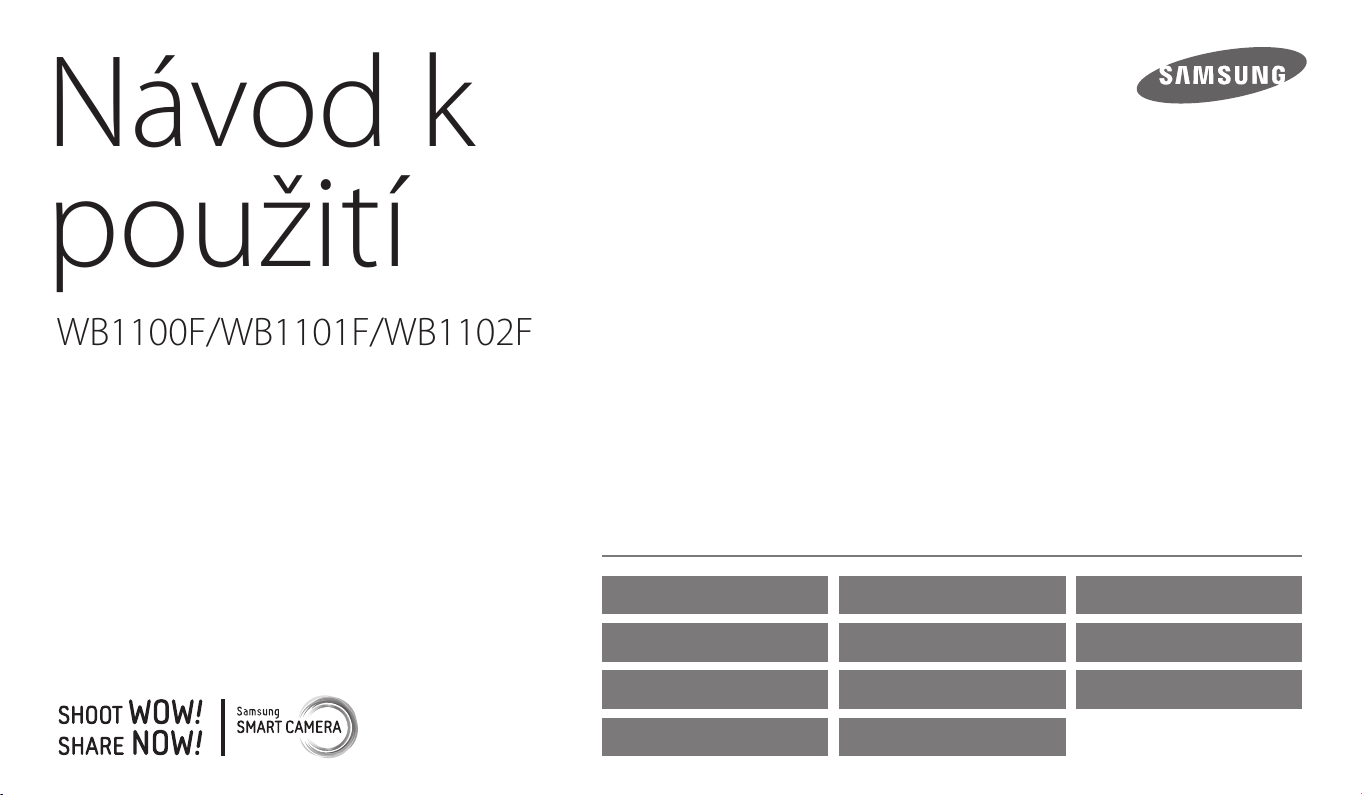
Klepněte na téma
WB1100F/WB1101F/WB1102F
Návod k
použití
Tento návod k použití obsahuje podrobné instrukce k
použití fotoaparátu. Přečtěte si jej pozorně.
Časté otázky
Základní funkce Rozšířené funkce Možnosti snímání
Přehrávání/Úpravy Bezdrátová síť Nastavení
Přílohy Rejstřík
Náhled Obsah
Page 2
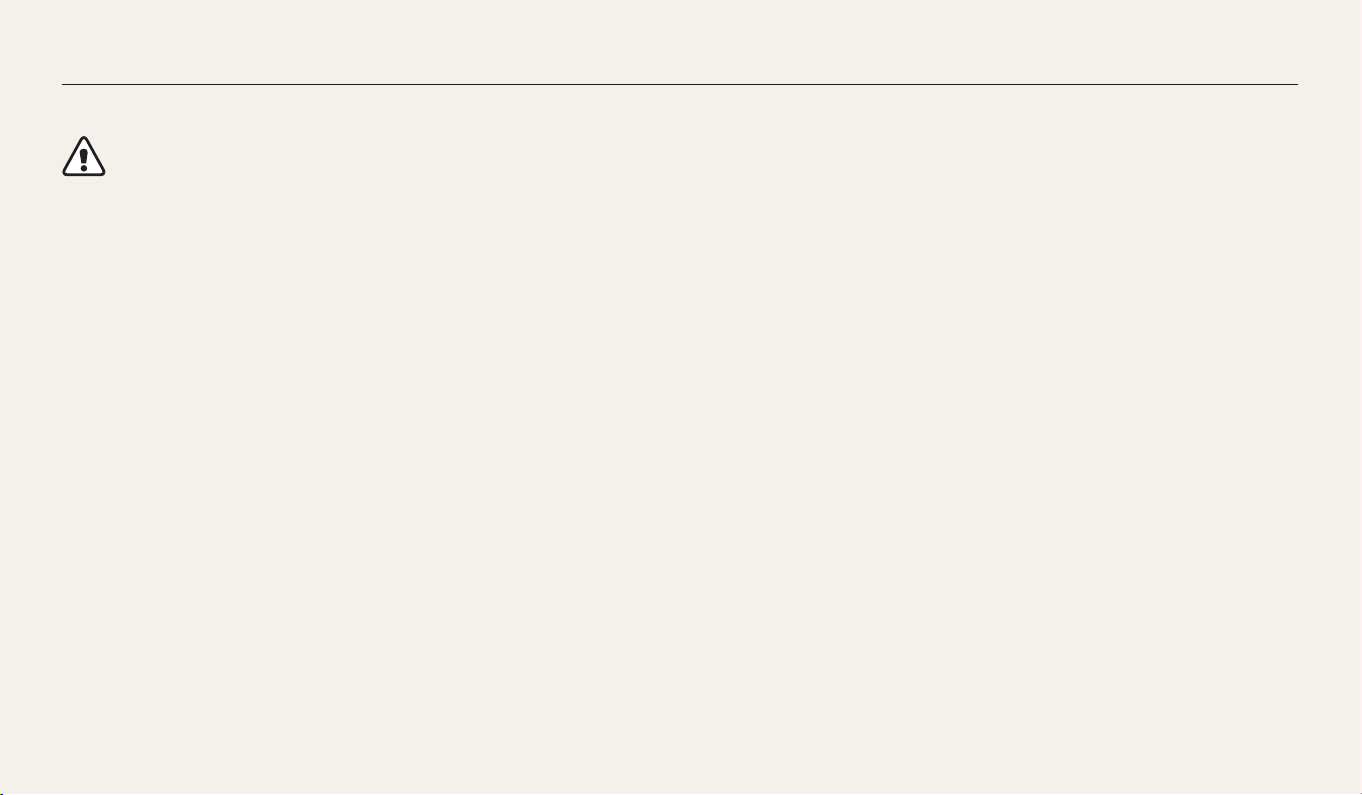
Informace k bezpečnosti a ochraně zdraví
Vždy jednejte podle uvedených upozornění atipů kpoužití přístroje, zabráníte tak vzniku nebezpečných situací avyužijete fotoaparát co nejlépe.
Varování—situace, kdy může dojít ke zranění vás či dalších osob
Nerozebírejte ani se nepokoušejte opravit fotoaparát.
Můžete fotoaparát poškodit a vystavit sebe nebezpečí zásahu elektrickým proudem.
Nepoužívejte fotoaparát v blízkosti hořlavých nebo výbušných plynů či
kapalin.
Může dojít k ohni nebo k výbuchu.
Nevkládejte hořlavé materiály do fotoaparátu ani neskladujte hořlavé
materiály v blízkosti fotoaparátu.
Může dojít k ohni nebo k úrazu elektrickým proudem.
Nesahejte na přístroj mokrýma rukama.
Hrozí úraz elektrickým proudem.
Chraňte zrak objektu.
Nepoužívejte blesk v blízkosti (méně než 1 m) lidí či zvířat. Pokud používáte blesk
příliš blízko očí, může dojít k dočasnému nebo trvalému poškození zraku.
Přístroj udržujte mimo dosah malých dětí a zvířat.
Fotoaparát a veškeré příslušenství udržujte mimo dosah malých dětí a zvířat. Může
dojít ke zranění nebo vdechnutí malých částí. Pohyblivé díly a příslušenství mohou
znamenat fyzické ohrožení.
Nevystavujte fotoaparát přímému slunci ani vysokým teplotám po delší dobu.
Delší vystavení fotoaparátu slunečnímu světlu nebo vysokým teplotám vede k
poškození vnitřních součástí fotoaparátu.
1
Page 3

Informace k bezpečnosti a ochraně zdraví
Fotoaparát ani nabíječku nepřekrývejte žádnými přikrývkami nebo
oblečením.
Může dojít k přehřátí fotoaparátu, což může vést kdeformaci přístroje nebo způsobit
oheň.
Během bouřek nemanipulujte s napájecím kabelem nebo nabíječkou.
Hrozí úraz elektrickým proudem.
Pokud se do fotoaparátu dostane tekutina nebo cizí předměty, neprodleně
odpojte všechny zdroje napájení, např. baterii nebo nabíječku, a obraťte se na
servisní středisko společnosti Samsung.
Uposlechněte všech omezení použití fotoaparátu v určitých oblastech.
•
Zabraňte rušení ostatních elektronických přístrojů.
•
Vypněte fotoaparát v letadle Fotoaparát může rušit zařízení letadla. Uposlechněte
všech pokynů letecké společnosti a vypněte fotoaparát na pokyn leteckého
personálu.
•
Vypněte fotoaparát v blízkosti zdravotnických zařízení. Fotoaparát může
ovlivnit činnost zdravotnických přístrojů v nemocnicích a lékařských zařízeních.
Uposlechněte všech omezení, varování a pokynů zdravotnického personálu.
Předcházejte rušení kardiostimulátorů
Dle doporučení výrobců a výzkumných skupin udržujte bezpečnou vzdálenost mezi
fotoaparátem a všemi kardiostimulátory, aby se předešlo případnému rušení. Máteli důvod se domnívat, že váš fotoaparát ruší kardiostimulátor nebo jiné lékařské
zařízení, okamžitě fotoaparát vypněte a obraťte se na výrobce kardiostimulátoru
nebo lékařského zařízení.
2
Page 4

Informace k bezpečnosti a ochraně zdraví
Pozor—situace, kdy může dojít k poškození fotoaparátu či dalších zařízení
Pokud přístroj ukládáte na delší dobu, vyjměte z něj baterii.
Baterie ponechané v přístroji mohou po čase vytéct nebo zkorodovat a poškodit
fotoaparát.
Používejte pouze originální, výrobcem doporučené lithium-iontové
akumulátorové baterie. Nepoškozujte ani nezahřívejte baterie.
Může dojít k požáru či k úrazu elektrickým proudem.
Používejte pouze baterie, nabíječky, kabely a příslušenství schválené
společností Samsung.
•
Nekompatibilní baterie, nabíječky, kabely nebo příslušenství mohou vést k
výbuchu baterií, poškození fotoaparátu nebo k úrazu elektrickým proudem.
•
Společnost Samsung neodpovídá za škody nebo zranění vzniklá
nekompatibilními bateriemi, nabíječkami, kabely nebo příslušenstvím.
Baterie používejte pouze ke schválenému účelu.
Může dojít k ohni nebo k úrazu elektrickým proudem.
V průběhu činnosti blesku se jej nedotýkejte.
Blesk je při činnosti velmi horký a mohl by popálit kůži.
Pokud používáte AC nabíječku, před odpojením od nabíječky vypněte
fotoaparát.
Pokud tak neučiníte, může dojít k ohni nebo k úrazu elektrickým proudem.
Nepoužívaný nabíječ odpojte od sítě.
Pokud tak neučiníte, může dojít k ohni nebo k úrazu elektrickým proudem.
Při nabíjení akumulátoru nepoužívejte poškozený síťový přívod, zástrčku ani
síťovou zásuvku.
Může dojít k ohni nebo k úrazu elektrickým proudem.
Baterii chraňte před stykem AC nabíječky s kontakty + a – na baterii.
Hrozí požár nebo úraz elektrickým proudem.
Fotoaparát neupouštějte, ani jej nevystavujte silným nárazům.
Mohlo by dojít k poškození obrazovky či vnitřních nebo vnějších komponent.
Při připojování kabelů či napáječů a práci s kartou či baterií jednejte opatrně.
Použití síly na zástrčky, použití nevhodných kabelů a nesprávná instalace baterie či
paměťových karet vede k poškození portů, vedení a příslušenství.
3
Page 5

Informace k bezpečnosti a ochraně zdraví
Karty s magnetickými páskami udržujte ve vzdálenosti od obalu fotoaparátu.
Informace, které jsou na kartě uloženy se mohou poškodit či smazat.
Nepoužívejte poškozené nabíječe, baterie ani karty.
Hrozí úraz elektrickým proudem nebo poškození fotoaparátu či vznik ohně.
Neumísťujte fotoaparát do magnetického pole nebo do jeho blízkosti.
Mohlo by dojít k poruše fotoaparátu.
Nepoužívejte fotoaparát, pokud je poškozená obrazovka.
Pokud dojde k rozbití skleněných nebo akrylových částí, nechte si fotoaparát opravit
v servisním centru společnosti Samsung Electronics.
Před použitím vyzkoušejte, zda fotoaparát pracuje správně.
Výrobce nenese žádnou odpovědnost za ztracená data ani za škody, způsobené
nefunkčností přístroje nebo jeho nesprávným použitím.
Musíte zapojit malý konec kabelu USB do fotoaparátu.
Pokud kabel otočíte, může dojít k poškození souborů. Výrobce neodpovídá za žádné
škody spojené se ztrátou dat.
Zabraňte rušení ostatních elektronických přístrojů.
Fotoaparát vysílá vysokofrekvenční energii, která může ovlivňovat nestíněná nebo
nedostatečně stíněná elektronická zařízení, jako srdeční stimulátory, naslouchadla,
lékařské přístroje a další vybavení v domácnosti i v dopravních prostředcích.
Pokud zjistíte rušení, poraďte se s výrobcem zařízení. Aby nedošlo k nechtěnému
vzájemnému rušení, používejte pouze zařízení a příslušenství schválené společností
Samsung.
Fotoaparát používejte v normální poloze.
Nedotýkejte se vnitřní antény fotoaparátu.
Přenos dat a odpovědnost
•
Data přenášená přes síť WLAN mohou být napadena, nepřenášejte proto citlivá
data ve veřejných prostorách nebo v otevřených sítích.
•
Výrobce fotoaparátu nezodpovídá za jakékoli datové přenosy, které porušují
autorská práva, ochranné známky, intelektuální vlastnictví nebo veřejný pořádek.
4
Page 6

Uspořádání návodu k použití
Informace o autorských právech
•
Microsoft Windows a logo Windows jsou registrovanými obchodními
známkami Microsoft Corporation.
•
Mac a Apple App Store jsou registrované obchodní známky společnosti
Apple Corporation.
•
Google Play Store je registrovaná obchodní známka společnosti Google,
Inc.
•
Wi-Fi®, logo Wi-Fi CERTIFIED a logo Wi-Fi jsou registrované ochranné
známky společnosti Wi-Fi Alliance.
•
Ochranné známky a obchodní názvy použité vtéto příručce jsou
majetkem příslušných vlastníků.
•
V rámci zlepšení výrobku mohou být parametry fotoaparátu nebo obsah
tohoto návodu změněny bez předchozího upozornění.
•
Doporučujeme fotoaparát používat vzemi, kde byl zakoupen.
•
Fotoaparát používejte odpovědně a dodržujte všechny zákony a
nařízení ohledně jeho použití.
•
Nemáte oprávnění opětovně použít nebo rozšiřovat jakékoli části této
příručky bez předchozího svolení.
Základní funkce 19
Zde naleznete popis fotoaparátu, ikon a základních funkcí snímání.
Rozšířené funkce 43
Zde se dozvíte, jak pořizovat fotograe a nahrávat videa výběrem
režimu.
Možnosti snímání 53
Zde se dozvíte více o možnostech nastavení režimu Snímání.
Přehrávání/Úpravy 74
Zde se dozvíte, jak přehrávat fotograe a videa a jak je následně
upravovat. Naučíte se rovněž připojit fotoaparát k počítači nebo
televizoru.
Bezdrátová síť 92
Zde se naučíte, jak se připojit k bezdrátové místní počítačové síti
(WLAN) a využívat její funkce.
Nastavení 109
Zde se dozvíte více o možnostech kongurace nastavení fotoaparátu.
Přílohy 115
Zde naleznete chybová hlášení, technické údaje a tipy k údržbě.
5
Page 7

Označení použitá v tomto návodu
3
Expozici můžete upravit stisknutím tlačítka [F/t].
•
Po zvýšení hodnot expozice bude snímek jasnější.
Zpět Nastav
EV : +1
4
Stisknutím možnost [o] uložíte nastavení.
Nastavení jasu a barev
Zde se dozvíte, jak zvýšit kvalitu snímku nastavením jasu a barev.
Režim Snímání Indikátor
Smart Auto
Program
Inteligentní
Panorama
Magický plus
Nastavení
Video
Wi-Fi
Ikony režimu Snímání
Tyto ikony se zobrazí v textu, pokud jsou v režimu k dispozici. Viz příklad níže.
Poznámka: Možnost nebo režim nemusí podporovat funkce pro všechny
scény nebo režimy.
Např.:
Ruční nastavení expozice (EV)
V závislosti na okolním osvětlení mohou být Vaše snímky někdy příliš světlé nebo
tmavé. V těchto případech získáte lepší snímky nastavením expozice.
Tmavší (-)
Neutrální (0) Světlejší (+)
Dostupné v režimech
Program a Video
Ikony použité v návodu
Ikony Funkce
Další informace
Bezpečnostní a další upozornění
[ ] Tlačítka fotoaparátu. Např. [Spoušť] označuje tlačítko spouště.
( ) Číslo strany s příslušnou informací
Pořadí možností nebo menu, které je nutné vybrat k provedení kroku.
Například: Vyberete možnost Rozpoznávání tváře → Normální
→
(zastupuje výběr možnosti Rozpoznávání tváře a pak výběr možnosti
Normální).
* Poznámka
6
Page 8
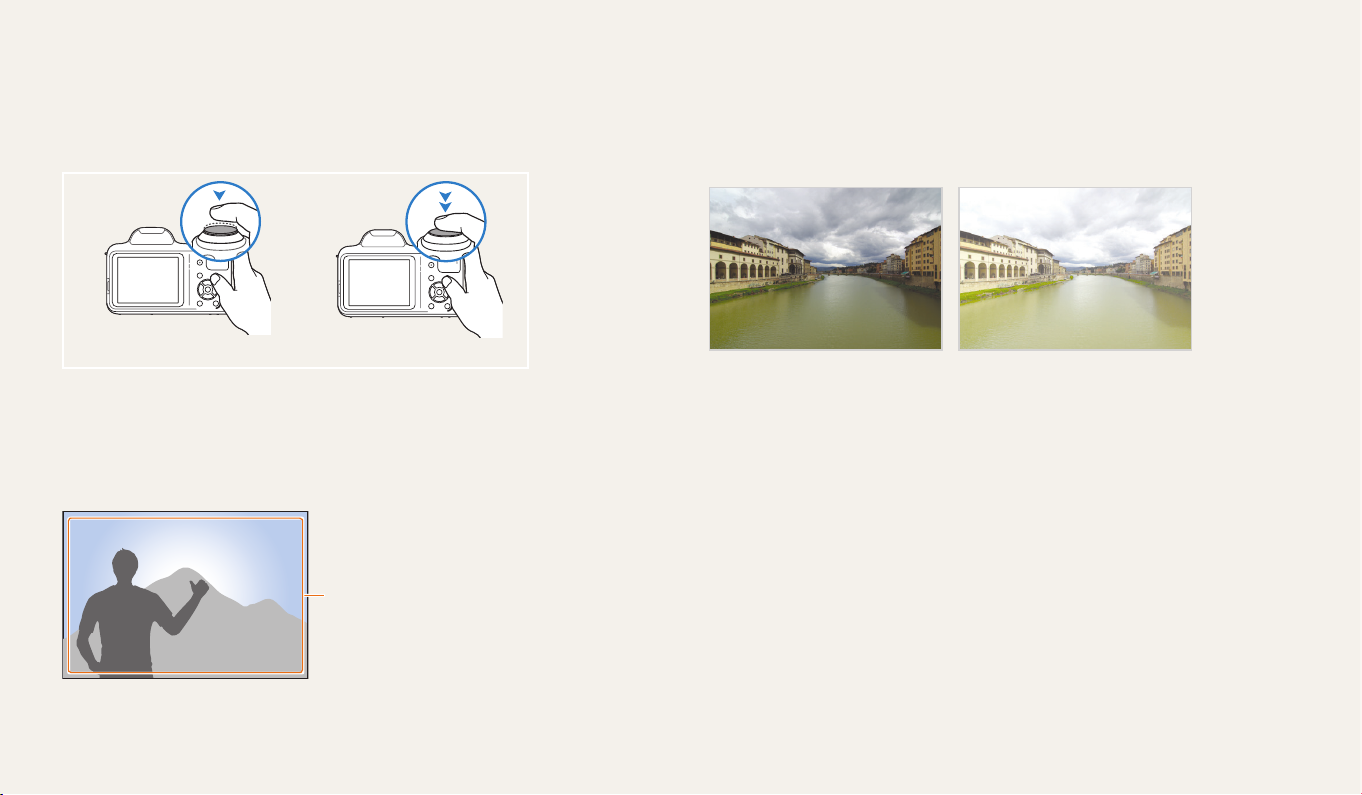
Výrazy použité v návodu
Použití tlačítka spouště
•
Namáčknutí tlačítka [Spoušť]: Stiskněte tlačítko spouště do poloviny zdvihu
•
Stisknutí tlačítka [Spoušť]: Stiskněte tlačítko spouště úplně dolů
Namáčknutí tlačítka [Spoušť] Stisknutí tlačítka [Spoušť]
Objekt, pozadí a kompozice
•
Objekt: Hlavní objekt scény, např. osoba, zvíře nebo zátiší
•
Pozadí: Předměty obklopující objekt
•
Kompozice: Kombinace objektu a pozadí
Pozadí
Objekt
Kompozice
Expozice (jas)
Množství světla, které projde do fotoaparátu, se označuje jako expozice. Expozici
můžete ovlivnit změnou expoziční doby, hodnoty clony nebo citlivosti ISO. Změna
expozice vede k tmavším nebo světlejším snímkům.
Standardní expozice
Nadměrná expozice
(příliš jasný obraz)
7
Page 9

Speciální funkce fotoaparátu
Používání tlačítka DIRECT LINK
Stisknutím tlačítka DIRECT LINK aktivujete funkci Wi-Fi, kterou jste zvolili.
Nastavení volby tlačítka DIRECT LINK
Můžete nastavit funkci Wi-Fi, která se spustí, když stisknete tlačítko DIRECT LINK.
Přístup do nastavení.
1
Otevření možností tlačítka DIRECT LINK.
2
Výběr funkce Wi-Fi ze seznamu.
3
Načtení informací ze značky NFC (Tag & Go)
Nainstalujte aplikaci Samsung SMART CAMERA do zařízení s aktivní funkcí NFC a
pak umístěte značku NFC zařízení do blízkosti značky NFC fotoaparátu. Aplikace
Samsung SMART CAMERA se spustí automaticky. Není-li aplikace nainstalovaná,
zobrazí se výzva k instalaci aplikace.
8
Page 10

Speciální funkce fotoaparátu
Používání funkce AutoShare
Když zachytíte snímek pomocí fotoaparátu, bude fotograe automaticky uložena do chytrého telefonu. Fotoaparát se k chytrému telefonu připojí bezdrátově.
Nainstalujte do chytrého telefonu
1
aplikaci Samsung SMART CAMERA
App.
Zapněte funkci AutoShare ve
2
fotoaparátu.
Spusťte v chytrém telefonu aplikaci
3
Samsung SMART CAMERA App.
9
Vyberte ze seznamu fotoaparát
4
a připojte chytrý telefon
kfotoaparátu.
•
Pokud se ve fotoaparátu zobrazí zpráva,
umožněte chytrému telefonu připojení
kfotoaparátu.
Pořiďte fotograi.
5
•
Pořízená fotograe bude uložena do fotoaparátu a pak přenesena
dochytrého telefonu.
Page 11

Speciální funkce fotoaparátu
Používání funkce MobileLink
Soubory můžete snadno odesílat z fotoaparátu do chytrého telefonu. Fotoaparát se bezdrátově připojí k chytrým telefonům, které podporují funkci MobileLink.
Nainstalujte do chytrého telefonu
1
aplikaci Samsung SMART CAMERA
App.
Otevřete režim MobileLink ve
2
fotoaparátu.
•
Pokud se zobrazí rozevírací zpráva,
vyberte možnost.
Spusťte v chytrém telefonu aplikaci
3
Samsung SMART CAMERA App.
10
Vyberte ze seznamu fotoaparát
4
a připojte chytrý telefon
kfotoaparátu.
•
Pokud se ve fotoaparátu zobrazí zpráva,
umožněte chytrému telefonu připojení
kfotoaparátu.
V chytrém telefonu nebo
5
fotoaparátu vyberte soubory, které
si přejete přenést zfotoaparátu.
V chytrém telefonu klepněte
6
na tlačítko Kopírovat nebo ve
fotoaparátu vyberte možnost Send.
Page 12
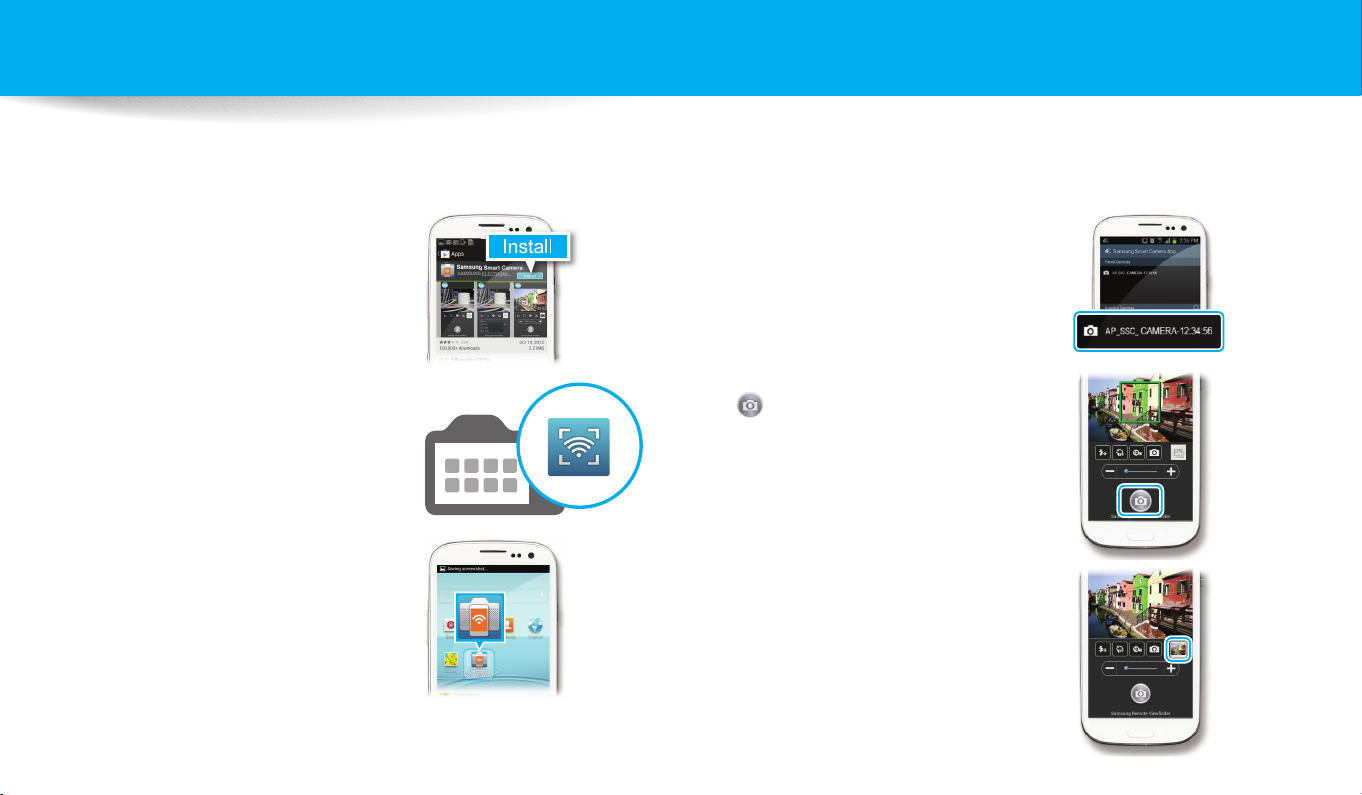
Speciální funkce fotoaparátu
Používání aplikace Remote Viewnder
Fotoaparát můžete na dálku ovládat pomocí chytrého telefonu. Fotoaparát se kchytrému telefonu připojí bezdrátově. U funkce Remote Viewnder použijte jako dálkové
uvolnění spouště chytrý telefon. Pořízený snímek se zobrazí na chytrém telefonu.
Nainstalujte do chytrého telefonu
1
aplikaci Samsung SMART CAMERA
App.
Otevřete režim Remote Viewnder
2
ve fotoaparátu.
Spusťte v chytrém telefonu aplikaci
3
Samsung SMART CAMERA App.
11
Vyberte ze seznamu fotoaparát
4
a připojte chytrý telefon
kfotoaparátu.
•
Pokud se ve fotoaparátu zobrazí zpráva,
umožněte chytrému telefonu připojení
kfotoaparátu.
Klepnutím a podržením možnosti
5
proveďte zaostření a pak
uvolněním proveďte záznam
fotograe.
Klepnutím na miniaturu zobrazte
6
fotograi.
Page 13
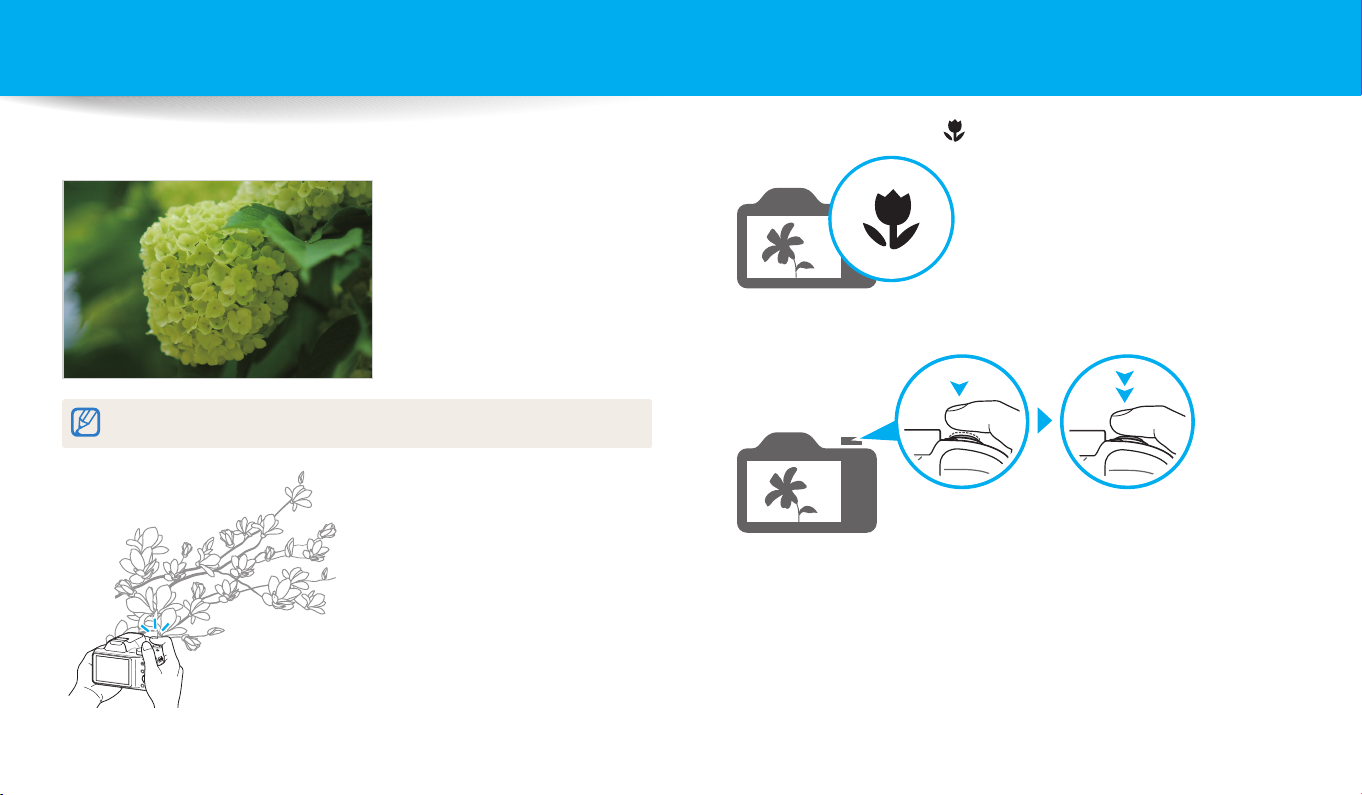
Speciální funkce fotoaparátu
Vzorky snímání – Makro
Můžete zachytit blízké snímky malých objektů, například květin nebo hmyzu.
Ukázkový snímek se může lišit od skutečného zachyceného snímku.
Vyberte možnost Makro ( ).
1
Zachyťte fotograi.
2
12
Page 14

Časté otázky
Zde se naučíte, jak řešit běžné potíže nastavením možnosti snímání.
Oči objektu se jeví
červené.
Na snímcích jsou
prachové stopy.
Snímky nejsou ostré. Rozmazání může vzniknout, pokud pořizujete fotograi při zhoršených světelných podmínkách, případně pokud držíte
Snímky jsou neostré při
nočním snímání.
V protisvětle vycházejí
objekty příliš tmavé.
Je to způsobeno odrazem světla blesku od sítnice oka.
•
Nastavte blesk na možnost Červené oči nebo Redukce červených očí. (str. 57)
•
Pokud byl již snímek pořízen, vyberte v nabídce úprav možnost Redukce červených očí. (str. 86)
Prachové částice, které jsou obsaženy ve vzduchu, se mohou při použití blesku promítnout do snímku.
•
Vypněte blesk nebo nepořizujte snímky v prašném prostředí.
•
Nastavte citlivost ISO. (str. 59)
fotoaparát nesprávným způsobem.
Pomocí funkce OIS nebo namáčknutím [Spoušť] zaměříte objekt. (str. 41)
Fotoaparát se pokouší využít zbytků světla a expoziční doba se prodlužuje. Proto je obtížné udržet fotoaparát v nehybné poloze
tak dlouho, dokud fotoaparát nepořídí ostrou fotograi, a může dojít k otřesu fotoaparátu.
•
Vyberte položku Noc v režimu . (str. 47)
•
Zapněte blesk. (str. 58)
•
Nastavte citlivost ISO. (str. 59)
•
Pro stabilní upevnění fotoaparátu použijte stativ.
Pokud je za objektem silný světelný zdroj nebo je ve scéně velký kontrast mezi světlými a tmavými oblastmi, objekt vyjde na
snímku příliš tmavý.
•
Nefotografujte proti slunci.
•
Nastavte nastavení blesku na možnost Vyrovnávací. (str. 58)
•
Nastavte expozici. (str. 67)
•
Nastavte automatické vyvážení kontrastu (ACB). (str. 68)
•
Pokud je objekt ve středu rámečku, nastavte měření na možnost Bodové. (str. 68)
13
Page 15

Náhled
Pořizování snímků osob
•
režim > Překrásná tvář 47
•
Červené oči/Redukce červených očí (brání nebo
opravuje vznik efektu červených očí)
•
Rozpoznávání tváře, Autoportrét 64
•
Úsměv 65
Pořizování snímků v noci nebo v šeru
•
režim > Západ Slunce, Silueta, Ohňostroj, Světelná
stopa
47
•
Nastavení blesku 58
•
Citlivost ISO (nastavení citlivosti podle světla) 59
Pořizování snímků pohybu
•
režim > Zastavená akce 47
•
Sekvenční, Velice vysoká rychlost 71
Zachycení snímků textu, hmyzu nebo
květin
•
režim > Makro 47
•
Makro 60
57
Nastavení expozice (jasu)
•
Citlivost ISO (nastavení citlivosti podle světla) 59
•
EV (nastavení expozice) 67
•
ACB (kompenzace jasu objektu proti světlému pozadí)
68
•
Měření 68
•
AEB (pořízení 3 snímků stejné scény s různou expozicí)
71
Pořizování fotograí scenérií
•
režim > Krajina 47
•
režim 48
Použití různých efektů na snímky
•
režim > Filtr fotograí 50
•
Nastavení obrazu (nastavení Ostrost, Kontrast nebo
Sytost)
72
Použití efektu na videa
•
režim > Filtr videí 51
14
Omezení otřesů fotoaparátu
•
Optická stabilizace obrazu (OIS) 40
•
Duální stabilizace obrazu (DUAL IS) 40
Odesílání a sdílení souborů
•
Používání funkce NFC (Tag & Go) 97
•
Odesílání fotograí nebo videí do chytrého telefonu
99
•
Odesílání fotograí a videí přes e-mail 102
•
Používání služeb sdílení snímků a videí 105
•
Zobrazení fotograí nebo videí v zařízeních, která
podporují funkci Samsung Link
•
Prohlížení souborů v náhledu 76
•
Prohlížení souborů podle kategorie 77
•
Vymazání všech souborů v paměti 79
•
Prohlížení prezentace snímků 81
•
Prohlížení souborů na televizoru 88
•
Připojování fotoaparátu kpočítači 89
•
Nastavení zvuku a hlasitosti 111
•
Nastavení jasu displeje 112
•
Nastavení jazyka displeje 113
•
Nastavení data a času 113
•
Než se obrátíte na servisní středisko 128
107
Page 16

Obsah
Základní funkce
............................................................................................................... 19
Rozbalení ..................................................................................................................... 20
Uspořádání fotoaparátu ........................................................................................ 21
Používání tlačítka DIRECT LINK ............................................................................ 23
Připevnění popruhu ............................................................................................... 24
Připevnění víčka objektivu .................................................................................... 24
Vložení baterie a paměťové karty ...................................................................... 25
Nabíjení baterie a zapnutí fotoaparátu ............................................................ 26
Nabíjení baterie ...................................................................................................... 26
Zapnutí fotoaparátu ............................................................................................... 26
Provedení úvodního nastavení ........................................................................... 27
Použité ikony .............................................................................................................. 29
Použití obrazovky režimu ...................................................................................... 31
Výběr obrazovky režimu ....................................................................................... 31
Ikony na obrazovce Režim .................................................................................... 32
Výběr možností nebo nabídek ............................................................................ 33
Nastavení zobrazení a zvuku ............................................................................... 35
Nastavení typu displeje ......................................................................................... 35
Nastavení zvuku ..................................................................................................... 36
Zachycování fotograí ............................................................................................ 37
Transfokace ............................................................................................................. 38
Změna rychlosti transfokátoru ............................................................................. 39
Omezení otřesů fotoaparátu (OIS) ...................................................................... 40
Tipy pro pořízení lepších snímků ........................................................................ 41
15
Page 17

Obsah
Rozšířené funkce
............................................................................................................. 43
Používání režimu Smart Auto .............................................................................. 44
Používání režimu Program .................................................................................... 46
Používání Inteligentního režimu ........................................................................ 47
Používání režimu Panoráma ................................................................................ 48
Používání režimu Magický plus .......................................................................... 50
Používání režimu Filtr snímku .............................................................................. 50
Používání režimu Filtr lmu .................................................................................. 51
Používání režimu Snímání videa ......................................................................... 52
Možnosti snímání
........................................................................................................... 53
Volba rozlišení a kvality ......................................................................................... 54
Volba rozlišení ......................................................................................................... 54
Nastavení kvality snímků ...................................................................................... 55
Používání samospouště ......................................................................................... 56
Snímání při špatném osvětlení ............................................................................ 57
Potlačení červených očí ......................................................................................... 57
Postup používání blesku ....................................................................................... 57
Používání blesku ..................................................................................................... 58
Nastavení citlivosti ISO .......................................................................................... 59
Změna zaostření fotoaparátu ............................................................................. 60
Používání makra ..................................................................................................... 60
Změna možností ostření ....................................................................................... 60
Nastavení oblasti ostření ....................................................................................... 61
Používání Rozpozn. tváře ...................................................................................... 64
Rozpoznání tváří ..................................................................................................... 64
Pořízení autoportrétu ............................................................................................ 64
Pořízení snímku úsměvu ....................................................................................... 65
Detekce zavřených očí (mrknutí) ......................................................................... 65
Tipy pro rozpoznávání tváře ................................................................................. 66
16
Page 18
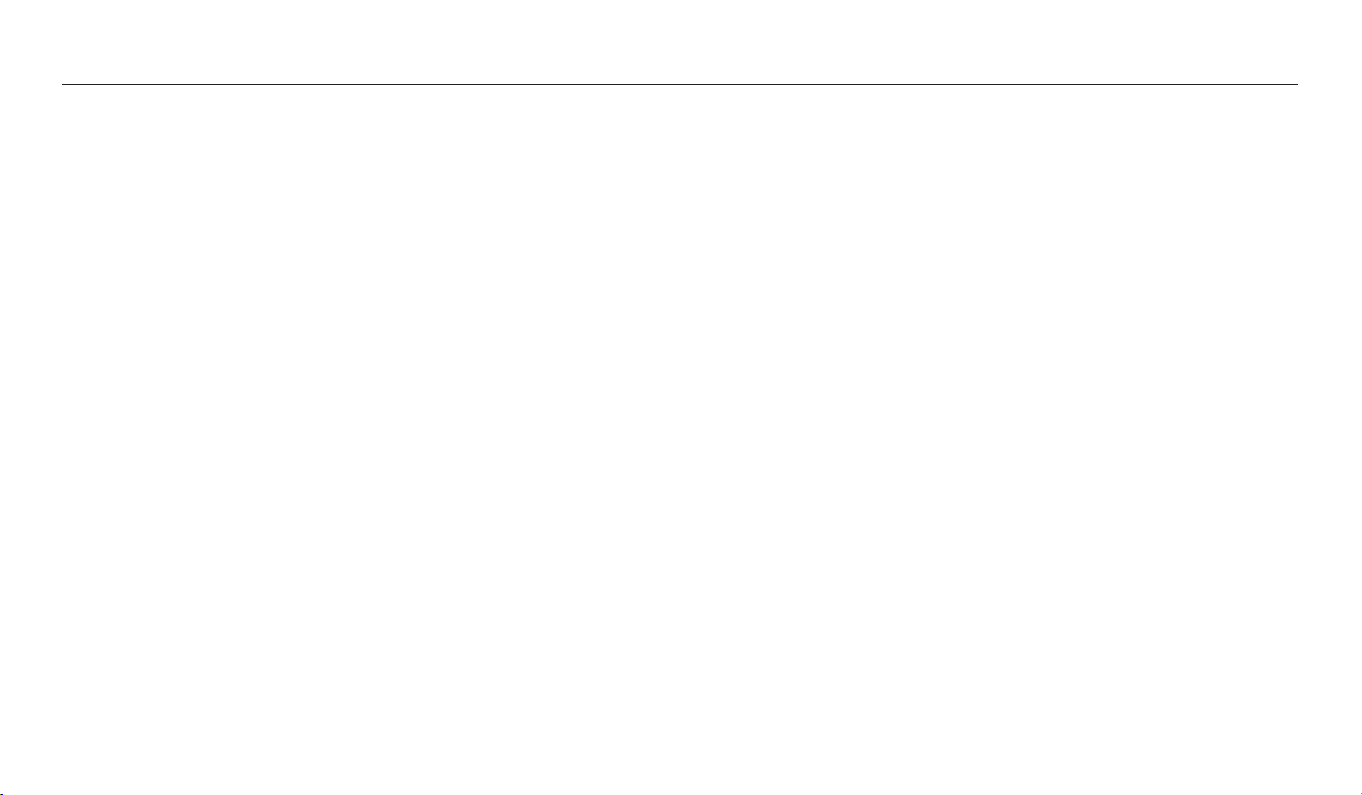
Obsah
Nastavení jasu a barev ............................................................................................ 67
Ruční nastavení expozice (EV) .............................................................................. 67
Kompenzace protisvětla (ACB) ............................................................................. 68
Změna možností měření ....................................................................................... 68
Volba nastavení Vyvážení bílé .............................................................................. 69
Používání režimů sériových snímků
(sekvenční, velice vysoká rychlost, AEB) .......................................................... 71
Úprava snímků .......................................................................................................... 72
Ztlumení zvuku transfokátoru ............................................................................ 73
Přehrávání/Úpravy
......................................................................................................... 74
Prohlížení snímků a videí v režimu Přehrávání ............................................. 75
Spuštění režimu Přehrávání .................................................................................. 75
Zobrazení snímků ................................................................................................... 79
Přehrávání videa ..................................................................................................... 82
Úpravy fotograe ..................................................................................................... 83
Změna rozlišení snímků ........................................................................................ 83
Otočení snímku ...................................................................................................... 83
Používání efektů Inteligentního ltru ................................................................. 84
Nastavení fotograe ............................................................................................... 85
Úpravy videa .............................................................................................................. 87
Ořezání videa .......................................................................................................... 87
Pořízení snímku z videa ......................................................................................... 87
Zobrazení souborů na televizi ............................................................................. 88
Přenos souborů do počítače ................................................................................ 89
Přenos souborů do počítače s operačním systémem Windows ..................... 89
Přenos souborů do počítače s operačním systémem Mac OS ........................ 90
Systémové požadavky ............................................................................................ 91
Bezdrátová síť
.................................................................................................................. 92
Připojení ksíti WLAN a kongurace sítě .......................................................... 93
Připojení k síti WLAN .............................................................................................. 93
Používání prohlížeče pro přihlášení .................................................................... 94
Tipy pro připojení k síti .......................................................................................... 95
Zadávání textu ........................................................................................................ 96
Používání funkce NFC (Tag & Go) ....................................................................... 97
Používání funkcí NFC vrežimu Snímání ............................................................. 97
Používání funkcí NFC vrežimu Přehrávání (Photo Beam) ............................... 97
Používání funkcí NFC vrežimu Wi-Fi ................................................................... 97
17
Page 19

Obsah
Automatické ukládání souborů do chytrého telefonu ............................... 98
Odesílání fotograí nebo videí na chytrý telefon ......................................... 99
Použití chytrého telfonu jako dálkové samospouště ................................ 100
Odesílání fotograí a videí přes e-mail .......................................................... 102
Změna e-mailových nastavení ........................................................................... 102
Odesílání fotograí a videí přes e-mail ............................................................. 104
Používání služeb sdílení snímků a videí ......................................................... 105
Přístup ke službě sdílení ...................................................................................... 105
Nahrání snímků či videa ...................................................................................... 105
Používání funkce Samsung Link kodesílání souborů .............................. 107
Zobrazení fotograí nebo videí v zařízeních, která podporují funkci
Samsung Link ........................................................................................................ 107
Nastavení
.........................................................................................................................109
Nabídka Nastavení ................................................................................................. 110
Otevření nabídky nastavení ................................................................................ 110
Zvuk ........................................................................................................................ 111
Displej ..................................................................................................................... 111
Připojení ................................................................................................................. 112
Obecné ................................................................................................................... 113
Přílohy
................................................................................................................................115
Chybová hlášení ...................................................................................................... 116
Údržba fotoaparátu ............................................................................................... 117
Čištění fotoaparátu ............................................................................................... 117
Používání a ukládání fotoaparátu ...................................................................... 118
Paměťové karty ..................................................................................................... 120
Baterie .................................................................................................................... 123
Upgrade rmwaru ................................................................................................ 127
Dříve, než se obrátíte na servis .......................................................................... 128
Technické údaje fotoaparátu ............................................................................. 131
Slovníček ................................................................................................................... 135
Rejstřík ........................................................................................................................ 140
18
Page 20

Základní funkce
Zde naleznete popis fotoaparátu, ikon a základních funkcí snímání.
Rozbalení
Uspořádání fotoaparátu
Vložení baterie a paměťové karty
………………………………………… 20
………………………… 21
Používání tlačítka DIRECT LINK
Připevnění popruhu
Připevnění víčka objektivu
…………………………… 24
………………… 23
…………………… 24
……………… 25
Nabíjení baterie a zapnutí fotoaparátu
Nabíjení baterie
Zapnutí fotoaparátu
Provedení úvodního nastavení
Použité ikony
………………………………… 26
…………………………… 26
………………… 27
…………………………………… 29
……… 26
Použití obrazovky režimu
Výběr obrazovky režimu
Ikony na obrazovce Režim
Výběr možností nebo nabídek
Nastavení zobrazení a zvuku
Nastavení typu displeje
Nastavení zvuku
Zachycování fotograí
Transfokace
Změna rychlosti transfokátoru
Omezení otřesů fotoaparátu (OIS)
…………………………………… 38
……………………… 31
……………………… 31
……………………… 32
………………… 33
…………………… 35
………………………… 35
………………………………… 36
………………………… 37
………………… 39
Tipy pro pořízení lepších snímků
…………… 40
……………… 41
Page 21

Rozbalení
V balení se nacházejí následující položky.
Fotoaparát Síťový zdroj/Kabel USB
Akumulátorová baterie Popruh
Volitelné příslušenství
Obal fotoaparátu A/V kabel Nabíječ akumulátoru
Paměťová karta Paměťová karta/Adaptér paměťové karty
Víčko objektivu/
Popruh víčka objektivu
Průvodce rychlým spuštěním
Základní funkce
20
•
Ilustrace se mohou mírně lišit od položek dodávaných sproduktem.
•
Položky zahrnuté do součásti balení závisí na modelu.
•
Volitelná příslušenství lze zakoupit u maloobchodníků nebo v servisním
středisku společnosti Samsung. Společnost Samsung není odpovědná za
jakékoli potíže způsobené použitím neschváleného příslušenství.
Page 22

Uspořádání fotoaparátu
Než začnete fotoaparát používat, seznamte se s jeho prvky a funkcemi.
VYPÍNAČ
Tlačítko DIRECT LINK
Spustí nastavenou funkci Wi-Fi.
Tlačítko spouště
Kontrolka autofokusu/
Kontrolka samospouště
Objektiv
Volič režimu
Blesk*
* Pokud se nepoužívá, udržujte jednotku blesku zavřenou,
aby nedošlo k jejímu poškození. Násilné otevření
jednotky blesku může způsobit poškození fotoaparátu.
Rozevírací tlačítko blesku
Vnitřní anténa*
* Zabraňte kontaktu s interní anténou v průběhu
používání bezdrátové sítě.
Tlačítko SPEED CONTROL (str. 39)
Značka NFC
Načtením značky ze zařízení saktivní funkcí
NFC spustíte funkci NFC. (str. 97)
Zásuvka USB a A/V
Umožňuje připojení USB nebo
A/V kabelu.
Základní funkce
21
Page 23
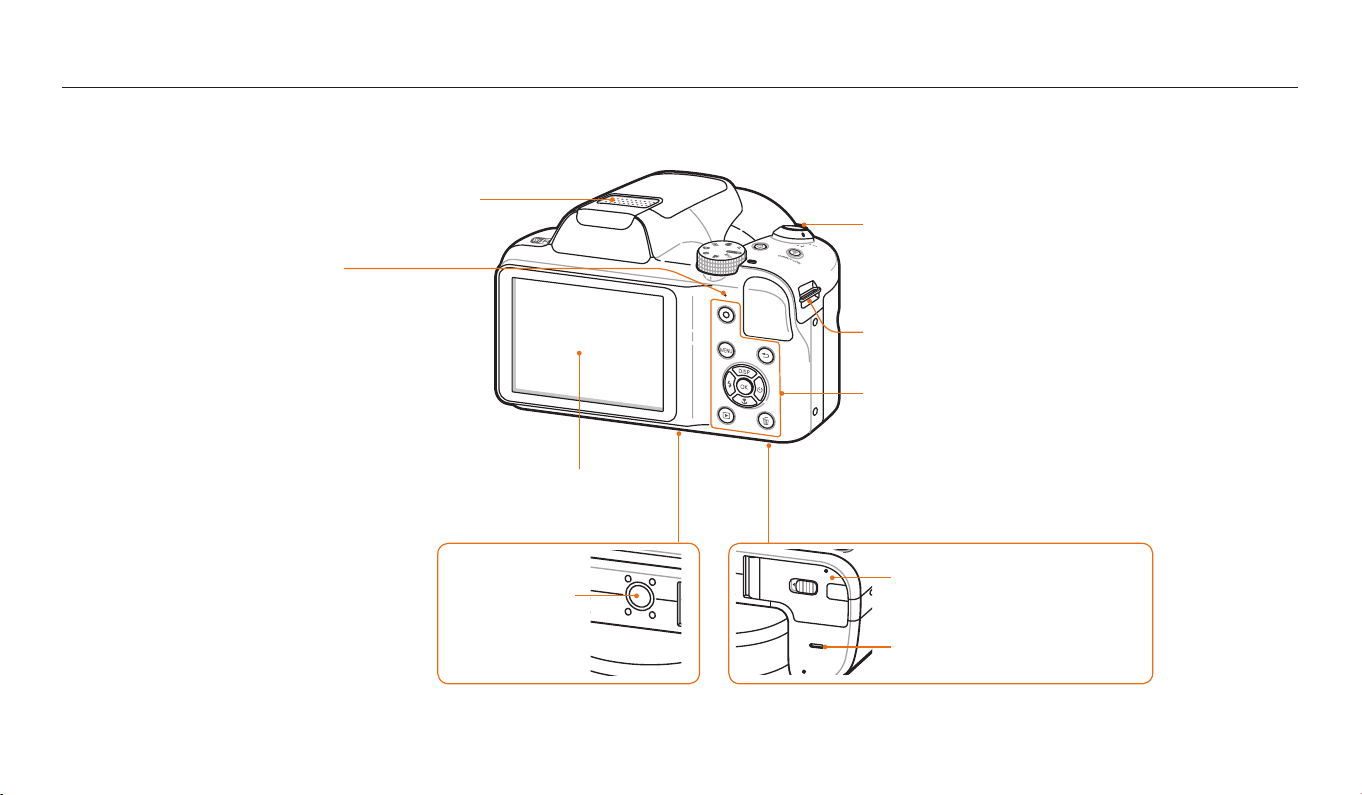
Uspořádání fotoaparátu
Stavová kontrolka
•
Bliká: Při ukládání fotograí nebo
videí, čtení počítačem, když je obraz
mimo oblast ostření, případně při
připojení fotoaparátu k síti WLAN
nebo při odesílání fotograe.
•
Stále svítí: Pokud je fotoaparát
připojen k počítači, pokud se nabíjí
baterie, pokud je obraz zaostřen.
Mikrofon
Displej
Tlačítko transfokátoru
•
V režimu Snímání: Zvětšení a zmenšení.
•
V režimu Přehrávání: Zvětšení části snímku,
zobrazení miniatur nebo nastavení hlasitosti.
Očko na popruh fotoaparátu
Tlačítka (str. 23)
Závit stativu
Základní funkce
Kryt prostoru baterie
Vložte paměťovou kartu a baterii.
Reproduktor
22
Page 24

Uspořádání fotoaparátu
Tlačítka
Tlačítko Popis
Spustí záznam videa.
Otevírá možnosti a nabídky.
Pohyb zpět.
D
Potvrzení zvýrazněné položky nebo nabídky.
Zapnutí režimu Přehrávání.
Mazání souborů v režimu přehrávání.
Základní funkce Další funkce
Změna nastavení displeje. Pohyb nahoru
Změna nastavení makra. Pohyb dolů
c
Změna nastavení blesku. Pohyb doleva
F
Změna volby samospouště. Pohyb doprava
t
Používání tlačítka DIRECT LINK
Funkci Wi-Fi můžete pohodlně zapnout pomocí tlačítka [DIRECT LINK].
Stisknutím tlačítka [DIRECT LINK] aktivujete funkci Wi-Fi, kterou jste zvolili.
Pro návrat do předchozího režimu znovu stiskněte tlačítko [DIRECT LINK].
Nastavení volby tlačítka DIRECT LINK
Můžete nastavit funkci Wi-Fi, která se spustí, když stisknete tlačítko [DIRECT LINK].
Otočte voličem režimů do polohy .
1
Vyberte volbu Obecné → DIRECT LINK (tlačítko Wi-Fi).
2
Vyberte funkci Wi-Fi. (str. 114)
3
Základní funkce
23
Page 25

Uspořádání fotoaparátu
Připevnění popruhu
Pro bezpečné přenášení fotoaparátu připevněte popruh.
Připevnění víčka objektivu
Na ochranu objektivu fotoaparátu připevněte popruh víčka fotoaparátu.
Základní funkce
24
Page 26
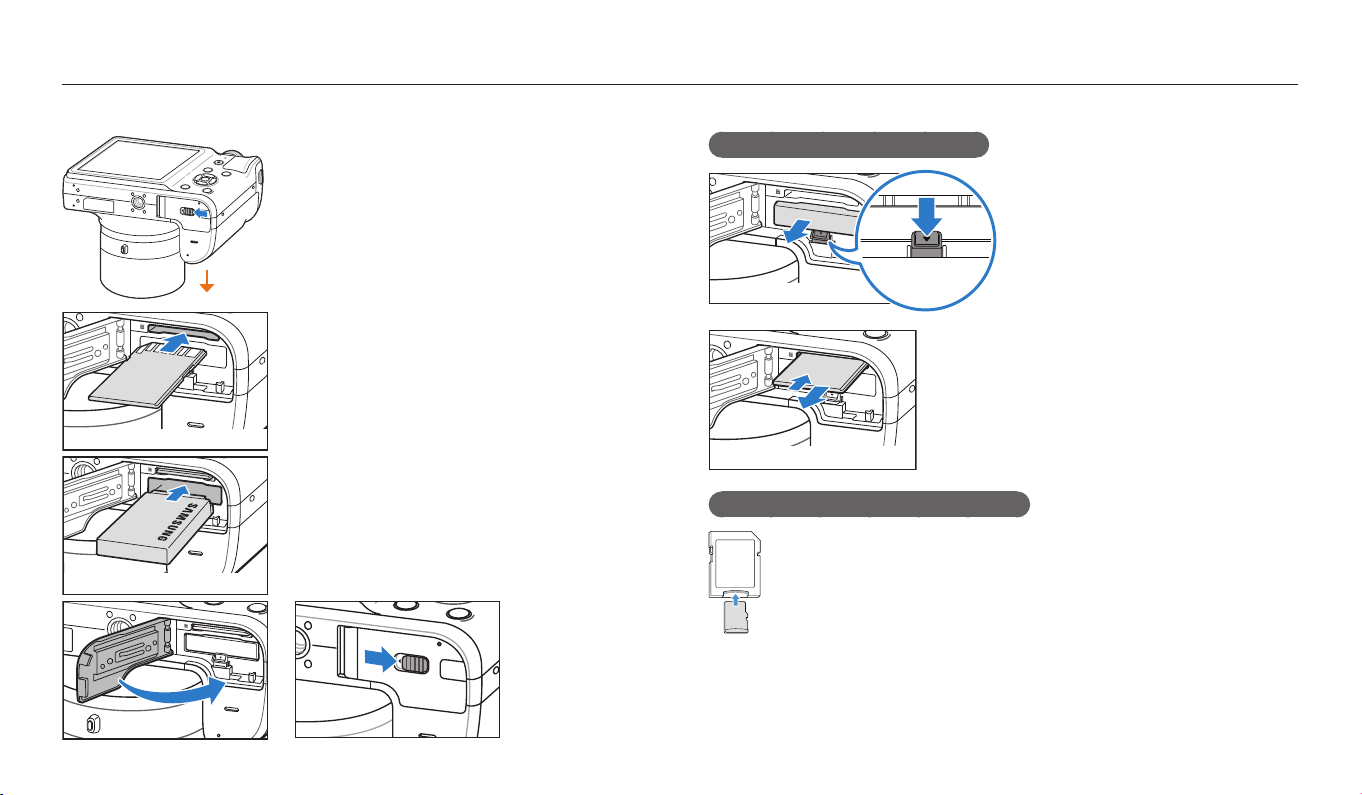
Vložení baterie a paměťové karty
Zde je uveden postup vložení baterie a volitelné paměťové karty do fotoaparátu.
Vyjmutí baterie a paměťové karty
Posunutím zámku dolů uvolněte
baterii.
Pojistka baterie
Akumulátorová baterie
Paměťová karta
Akumulátorová baterie
Kartu vložte tak, aby zlacené kontakty
směřovaly nahoru.
Baterii vložte logem Samsung nahoru.
Základní funkce
Zatlačte jemně na kartu, až se povysune z
fotoaparátu a poté ji vytáhněte ze slotu.
Paměťová karta
Používání adaptéru na paměťové karty
Chcete-li používat paměťové karty s tímto produktem,
počítačem nebo čtečkou paměťových karet, vložte kartu do
adaptéru.
25
Page 27

Nabíjení baterie a zapnutí fotoaparátu
Nabíjení baterie
Před prvním použitím fotoaparátu je nutné akumulátor nabít. Malou koncovku USB
kabelu zasuňte do fotoaparátu, druhý konec USB kabelu poté zapojte do síťového
zdroje.
Stavová kontrolka
•
Svítí červené světlo: Probíhá nabíjení
•
Nesvítí červené světlo: Plně nabito
Používejte pouze síťový zdroj a USB kabel dodávané společně s fotoaparátem.
Pokud použijete jiný síťový zdroj (například AD5055), baterie fotoaparátu se
nemusí nabíjet nebo nemusí pracovat správně.
Zapnutí fotoaparátu
Stiskem tlačítka [X] fotoaparát zapněte nebo vypněte.
•
Po prvním zapnutí fotoaparátu se objeví obrazovka úvodního nastavení. (str. 27)
Zapnutí fotoaparátu v režimu Přehrávání
Stiskněte [P]. Fotoaparát se přímo zapne do režimu Přehrávání.
Pokud zapnete fotoaparát stisknutím a přidržením tlačítka [P], fotoaparát
nevydá žádný zvuk.
Základní funkce
26
Page 28

Provedení úvodního nastavení
Po zobrazení obrazovky úvodního nastavení nakongurujte základní nastavení fotoaparátu tímto postupem. Výchozí jazyk je přednastavený na zemi a oblast, ve které byl
fotoaparát prodán. Jazyk můžete v případě potřeby změnit výběrem volby Language.
Stiskněte [c] a vyberte Časové pásmo, poté stiskněte [t] nebo
1
[
o
].
Stiskněte [F/t] a vyberte časové pásmo, poté stiskněte [o].
2
Domovská stránka
Londýn
Zrušit
Nastav
Stisknutím [c] vyberte Nastavení data/času, poté stiskněte [t]
3
nebo [
o
].
Nastavení data/času
Rok
Měsíc Den Hodina
Zrušit
Stisknutím [F/t] vyberte položku.
4
Stisknutím [
5
[
o
].
D/c
Min
Letní
čas
Nastav
] nastavte datum, čas a letní čas, poté stiskněte
Základní funkce
27
Page 29

Provedení úvodního nastavení
Stisknutím [c] vyberte Typ data, poté stiskněte [t] nebo [o].
6
Stiskněte [
7
Stiskněte [c] a vyberte možnost Typ času, poté stiskněte tlačítko
8
[
t
D/c
Typ data
RRRR/MM/DD
MM/DD/RRRR
DD/MM/RRRR
Zpět Nastav
] nebo [o].
] a vyberte typ data, poté stiskněte [o].
Stiskněte [
9
Stisknutím [r] dokončíte výchozí nastavení.
10
D/c
Zobrazení obrazovky závisí na zvoleném jazyce.
] a vyberte typ času, poté stiskněte [o].
Základní funkce
28
Page 30

Použité ikony
Ve fotoaparátu se zobrazí ikony nastaveného režimu a možností. Pokud možnosti změníte, budou chvíli ikony blikat žlutě.
1
1
Informace o snímání
Ikony Popis
Hodnota clony
Expoziční doba
Zbývající záznamová doba
Hodnota expozice
Počet zbývajících snímků
Paměťová karta vložena
•
•
•
: Dostatečné
: Nedostatečné
: Vybito (nutno nabít)
Ikony Popis
Aktuální datum
Aktuální čas
Rámeček automatického ostření
Otřesy fotoaparátu
Indikátor transfokátoru
Rozlišení fotograe při zapnuté funkci
Intelli zoom
Poměr zvětšení
Histogram
Základní funkce
29
Page 31

Použité ikony
2
3
2
Možnosti snímání (vlevo)
Ikony Popis
Režim Snímání
Vyvážení bílé
Nastavení obrazu: Ostrost, Kontrast a Sytost
Oblast ostření
Ostření
Rozpoznávání tváře
Možnost sériového snímání
Funkce AutoShare zapnuta
3
Možnosti snímání (vpravo)
Ikony Popis
Citlivost ISO
Rozlišení videa
Blesk
Frekvence snímání (za sekundu)
Rozlišení fotograe
Ztišit během transfokace
Zapnutý Intelli zoom
Optická stabilizace obrazu (OIS)
Měření
Samospoušť
Základní funkce
30
Page 32

Použití obrazovky režimu
Použijte volič režimu k výběru režimu snímání nebo funkce. Otočte voličem režimu do požadovaného režimu. Na obrazovce Režim můžete u některých režimů také vybrat ikonu.
Výběr obrazovky režimu
V režimu snímání nebo přehrávání otočte volič režimů a zobrazte obrazovku Režim.
Na obrazovce Režim můžete v režimu Magický Plus vybrat ikonu.
1
2
Filtr
fotograí
▲ Například: Pokud vyberete možnost Filtr fotograí v režimu Magický plus.
Filtr videí
Editor
fotograí
Č. Popis
Obrazovka Aktuálního režim
1
•
Otočením voliče režimu přejděte na další obrazovku režimu.
Ikony režimů
2
•
Stisknutím[
jej spusťte stisknutím [
D/c/F/t
o
] přejděte do požadovaného režimu a poté
].
Základní funkce
31
Page 33

Použití obrazovky režimu
Ikony na obrazovce Režim
Režim Ikony Popis
Smart Auto: Fotoaparát automaticky zachytí fotograi ve
vybraném režimu Scéna. (str. 44)
Program: Zachycení fotograe s ručně upraveným
nastavením. (str. 46)
Inteligentní: Zachycení fotograe pomocí předem nastavených
možností pro konkrétní scénu. (str. 47)
Panorama: Pořídí snímek a kombinuje série fotograí, čímž
vznikne panoramatický snímek. (str. 48)
Filtr fotograí: Pořízení snímku s různými efekty ltru. (str. 50)
Filtr videí: Pořízení videa srůznými efekty ltru. (str. 51)
Editor fotograí: Úprava fotograí pomocí různých efektů.
(str. 83)
Nastavení: Úprava nastavení dle vašeho přání. (str. 110)
Režim Ikony Popis
Video: Upraví nastavení záznamu videa. (str. 52)
MobileLink: Odeslání fotograí nebo videí do chytrého
telefonu. (str. 99)
Remote Viewnder: Chytrý telefon lze použít jako dálkovou
spoušť a také se na něm zobrazí náhled fotograe z
fotoaparátu. (str. 100)
E-mail: Odesílání fotograí nebo videí uložených ve
fotoaparátu e-mailem. (str. 102)
SNS a Cloud: Nahrávání fotograí nebo videí na služby sdílející
soubory. (str. 105)
Samsung Link: Zobrazí soubory v zařízeních, která podporují
službu Samsung Link. (str. 107)
Základní funkce
32
Page 34

Výběr možností nebo nabídek
Výběr možnosti nebo menu provedete stisknutím [
m
] a pak stisknutím [
D/c/F/t
] nebo [o].
V režimu Snímání nebo Přehrávání stiskněte [
1
Vyberte možnost nebo nabídku.
2
•
Nahoru nebo dolů se přesunete stisknutím [
•
Doleva nebo doprava se přesunete stisknutím [F] nebo [t].
Stisknutím [o] potvrdíte zvýrazněnou možnost nebo nabídku.
3
D
m
].
] nebo [c].
Návrat k předchozí nabídce
Stisknutím [r] se vraťte do předchozí nabídky.
Namáčknutím tlačítka [Spoušť] se vrátíte do režimu Snímání.
Základní funkce
33
Page 35

Výběr možností nebo nabídek
Pokud si například přejete zvolit možnost Vyvážení bílé v režimu Program:
Otočte voličem režimů do polohy .
1
Stiskněte [
2
AutoShare
EV
Vyvážení bílé
ISO
Blesk
Ostření
m
].
Konec Vybrat
Stiskněte [
3
nebo [
Stiskněte [F/t] a vyberte možnost Vyvážení bílé.
4
Stisknutím možnost [o] uložíte nastavení.
5
D/c
o
].
Vyvážení bílé : Denní světlo
Zpět Nastav
] a vyberte Vyvážení bílé, poté stiskněte [t]
Základní funkce
34
Page 36

Nastavení zobrazení a zvuku
Zde se dozvíte, jak měnit základní informace displeje a nastavení zvuku.
Nastavení typu displeje
Můžete vybrat typ displeje pro režim Snímání nebo Přehrávání. Každý typ zobrazuje
různé informace o snímání nebo přehrávání. Viz tabulka níže.
Opakovaným stisknutím [
Režim Typ zobrazení
•
Skryjí se všechny informace o možnostech snímání.
•
Snímání
Přehrávání
Zobrazí se všechny informace o možnostech snímání.
•
Zobrazí se všechny informace o možnostech snímání a histogram.
•
Skryjí se informace o aktuálním snímku.
•
Skryjí se informace o aktuálním snímku kromě základních
informací.
•
Skryjí se všechny informace o aktuálním souboru.
D
] změňte typ displeje.
O histogramech
Histogram je gracké znázornění rozložení světelných úrovní ve snímku. Pokud
histogram vykazuje nejvyšší hodnoty v levé části, snímek je podexponovaný a
tmavý. Vyšší hodnoty vpravé části grafu značí příliš světlý, přeexponovaný snímek.
Výška zobrazených špiček odpovídá barevnosti. Čím je barevné složky více, tím je
vyšší špička.
Podexponovaný
Správně exponovaný Přeexponovaný
Základní funkce
35
Page 37

Nastavení zobrazení a zvuku
Nastavení možnosti zobrazení displeje
Je možné skrýt nebo zobrazit možnost zobrazení v určitých režimech.
Stiskněte opakovaně [o].
•
Skryje se možnost zobrazení.
•
Zobrazí se možnost zobrazení.
Inteligentní : Překrásná tvář
Možnost zobrazení
Nastav
▲ Například v režimu
Nastavení zvuku
Vyberte zvuk při namáčknutí spouště.
Otočte voličem režimů do polohy .
1
Zvolte Zvuk → Pípnutí.
2
Vyberte možnost.
3
Možnost Popis
Vypnuto
Zapnuto
Fotoaparát nevydává zvuky.
Fotoaparát vydá zvuk.
Základní funkce
36
Page 38

Zachycování fotograí
Zde se naučíte, jak rychle a jednoduše pořizovat snímky v režimu Smart Auto.
Otočte voličem režimů do polohy .
1
Nastavte objekt do rámečku.
2
Zaostřete namáčknutím tlačítka [Spoušť].
3
•
Zelený rámeček označuje zaostření na objekt.
•
Červený rámeček znamená, že objekt není zaostřený.
Stisknutím tlačítka [Spoušť] zachyťte fotograi.
4
Stisknutím [P] zobrazte pořízenou fotograi.
5
•
Fotograi vymažete stisknutím [f] a pak výběrem Ano.
Stisknutím [P] se vrátíte do režimu Snímání.
6
Tipy na dobré fotograe naleznete na straně 41.
Základní funkce
37
Page 39

Zachycování fotograí
Transfokace
Nastavením transfokátoru můžete pořizovat snímky zvětšených objektů.
Poměr zvětšení
ZvětšeníZmenšení
Při otáčení tlačítka přiblížení se může hodnota přiblížení zobrazení na obrazovce
měnit nekonzistentně.
Digitální transfokátor
Digitální transfokátor je standardně podporován v režimu Snímání. Pokud přiblížíte
objekt v režimu Snímání a indikátor transfokátoru bude v digitálním rozsahu,
fotoaparát použije Digitální transfokátor. Pomocí 35X optického a 2X digitálního
transfokátoru je možné přibližovat až 70 krát.
Optický rozsah
Indikátor
transfokátoru
Digitální rozsah
•
Digitální transfokátor není u možností Ostření se sledováním nebo Detekce
tváře k dispozici.
•
Pokud pořizujete fotograe s digitálním transfokátorem, kvalita snímků může
být horší, než je běžné.
Základní funkce
38
Page 40

Zachycování fotograí
Intelli zoom
Pokud je indikátor transfokátoru v rozsahu Intelli, fotoaparát používá zvětšení Intelli
zoom. Rozlišení snímku se může lišit dle míry transfokátoru, pokud používáte Intelli
zoom. Pokud použijete jak optický transfokátor, tak i Intelli zoom, můžete až 70 krát
přibližovat.
Indikátor
transfokátoru
•
V závislosti na vybrané možnosti snímání, nemusí být funkce Intelli zoom k
dispozici.
•
Transfokátor Intelli zoom vám pomáhá pořídit snímky s mírnějším zhoršením
kvality než u digitálního transfokátoru. I přesto kvalita snímků může být oproti
optickému transfokátoru horší.
•
Intelli zoom je dostupný pouze při nastavení rozlišení na 4:3. Pokud při zapnuté
funkci Intelli zoom nastavíte jiný poměr rozlišení, Intelli zoom se automaticky
vypne.
•
Funkce Intelli zoom je vrežimu vždy zapnuta.
Optický rozsah
Rozlišení fotograe
při zapnuté funkci
Intelli zoom
Rozsah Intelli
Nastavení transfokátoru Intelli
V režimu Snímání stiskněte [
1
Vyberte Intelli Zoom.
2
Vyberte možnost.
3
Ikony Popis
Vypnuto: Funkce Intelli zoom je deaktivována.
Zapnuto: Funkce Intelli zoom je aktivována.
m
].
Změna rychlosti transfokátoru
Použijete-li tlačítko transfokátoru s funkcí [SPEED CONTROL], dojde ke změně
rychlosti transfokátoru.
•
Režim záznamu fotograí: funkce
transfokátoru pracuje rychleji.
•
Režim záznamu videa: funkce
transfokátoru pracuje pomaleji.
Základní funkce
39
Page 41

Zachycování fotograí
Omezení otřesů fotoaparátu (OIS)
V režimu Snímání můžete pro omezení nebo odstranění rozmazání obrazu
způsobeného otřesy fotoaparátu nastavit buď funkci Optický stabilizátor obrazu
(OIS), nebo funkci Duální stabilizátor obrazu (Dual IS).
Před korekcí
V režimu Snímání stiskněte [
1
Vyberte OIS.
2
Vyberte možnost.
3
Ikony Popis
Vypnuto: Funkce OIS je deaktivována.
Zapnuto: Funkce OIS je aktivována.
DUAL IS: Duální stabilizátor obrazu (Dual IS) je aktivován.
Po korekci
m
].
•
OIS nemusí pracovat správně:
-
pokud sledujete fotoaparátem pohybující se objekt
-
pokud používáte digitální transfokátor
-
pokud jsou otřesy příliš silné
-
při dlouhé expoziční době (např. při snímání noční krajiny)
-
při snímání zblízka
•
Pokud požíváte funkci OIS na stativu, mohou být snímky naopak rozmazané
pohybem snímače OIS. Při použití stativu vypněte stabilizátor OIS.
•
Pokud dojde k nárazu nebo spadnutí fotoaparátu, displej bude rozmazaný.
V takovém případě vypněte a opět zapněte fotoaparát.
Základní funkce
40
Page 42

Tipy pro pořízení lepších snímků
Správné držení fotoaparátu
Namáčknutí spouště
Namáčknutím [Spoušť] zaostřete. Ostření a expozice
se nastaví automaticky.
Zajistěte, aby objektiv, blesk nebo mikrofon
nic neblokovalo.
Hodnota clony a rychlost závěrky se nastaví
automaticky.
Rámeček ostření
•
Pokud je rámeček ostření zobrazen zeleně,
snímek pořídíte zmáčknutím [Spoušť].
•
Pokud je zobrazen červeně, změňte
kompozici a lehce opět zmáčkněte [Spoušť].
Omezení otřesů fotoaparátu
•
K digitálnímu omezení otřesů fotoaparátu použijte funkci
Optická stabilizace obrazu. (str. 40)
•
Nastavte možnosti Duální stabilizace obrazu pro omezení
otřesů fotoaparátu opticky i digitálně. (str. 40)
Je-li zobrazeno
Otřesy fotoaparátu
Při použití ve tmě nenastavujte blesk na možnost Pomalá synchronizace nebo
Vypnout. Clona bude otevřená déle a může být těžší udržet fotoaparát ve stabilní
poloze, a pořídit tak ostrý snímek.
•
Použijte stativ nebo nastavte blesk na Vyrovnávací. (str. 58)
•
Nastavte citlivost ISO. (str. 59)
Základní funkce
41
Page 43

Jak zabránit rozostření objektu snímku
Objekt je obtížné zaostřit v těchto případech:
-
mezi objektem a pozadím je malý kontrast (např. pokud má oděv objektu
totožnou barvu s barvou pozadí)
-
za objektem je jasný zdroj světla
-
sám objekt je velmi jasný nebo reexní
-
na objektu jsou vodorovné pruhy, např. žaluzie
-
objekt není ve středu snímku
Použití aretace ostření
Zaostřete namáčknutím tlačítka [Spoušť]. Po zaostření můžete přesunutím
rámečku změnit kompozici snímku. Pokud jste hotovi, stisknutím [Spoušť]
pořiďte snímek.
•
Při fotografování za slabého světla
•
Při rychlém pohybu objektu
Zapněte blesk. (str. 58)
Použijte funkce
Sekvenční nebo
Velice vysoká
rychlost. (str. 71)
Základní funkce
42
Page 44

Rozšířené funkce
Zde se dozvíte, jak pořizovat fotograe a nahrávat videa výběrem režimu.
Používání režimu Smart Auto
Používání režimu Program
Používání Inteligentního režimu
Používání režimu Panoráma
………………… 44
……………………… 46
…………………… 48
……………… 47
Používání režimu Magický plus
Používání režimu Filtr snímku
Používání režimu Filtr lmu
Používání režimu Snímání videa
………………… 50
…………………… 51
……………… 50
……………… 52
Page 45

Používání režimu Smart Auto
V režimu Smart Auto fotoaparát automaticky zvolí správné nastavení podle typu rozpoznané scény. Režim Smart Auto může být užitečný, pokud nejste dostatečně seznámeni s
možnostmi nastavení fotoaparátu pro různé scény.
Otočte voličem režimů do polohy .
1
Nastavte objekt do rámečku.
2
•
Fotoaparát zvolí scénu automaticky. Odpovídající ikona scény se zobrazí v
levém horním rohu obrazovky. Ikony jsou uvedeny níže.
Zaostřete namáčknutím tlačítka [Spoušť].
3
Stisknutím tlačítka [Spoušť] zachyťte fotograi.
4
Ikony Popis
Krajiny
Snímek s velmi jasným pozadím
Noční krajiny
Noční snímek portrétu
Krajina s protisvětlem
Portrét s protisvětlem
Portrét
Snímek objektu zblízka
Snímek textu zblízka
Snímek západu slunce
V místnosti, šero
Částečně osvětleno
Záběr zblízka s bodovým osvětlením
Portréty s bodovým osvětlením
Rozšířené funkce
44
Page 46

Používání režimu Smart Auto
Ikony Popis
Snímek modré oblohy
Snímek zalesněných oblastí
Snímek barevných objektů zblízka
Fotoaparát je stabilizován na stativu a objekt se po danou dobu
nehýbe. (snímání při špatném osvětlení)*
Snímek aktivně se pohybujících objektů*
* Tato ikona se zobrazí vedle ikony scény.
•
Pokud fotoaparát nerozpozná správný režim scény, použije výchozí nastavení
režimu
•
Fotoaparát nemusí správně určit režim portrétu ani v případě, že je v obraze
lidský obličej, záleží na poloze a osvětlení objektu.
•
Fotoaparát nemusí určit správně scénu, z důvodu podmínek snímání, jako jsou
otřesy fotoaparátu, osvětlení a vzdálenosti k objektu.
•
Ani při použití stativu nemusí být rozpoznán režim pokud se objekt
pohybuje.
•
Fotoaparát spotřebuje více energie baterie, protože častěji mění nastavení dle
příslušné scény.
.
Rozšířené funkce
45
Page 47

Používání režimu Program
V režimu Program můžete nastavit různé možnosti kromě expoziční doby a hodnoty clony, které fotoaparát nastavuje automaticky.
Otočte voličem režimů do polohy .
1
Nastavte požadovanou možnost.
2
•
Seznam možností naleznete v části „Možnosti snímání“. (str. 53)
Objekt nastavte do rámečku a namáčknutím tlačítka [Spoušť]
3
zaostřete.
Stisknutím tlačítka [Spoušť] zachyťte fotograi.
4
Rozšířené funkce
46
Page 48

Používání Inteligentního režimu
V Inteligentním režimu můžete pořídit snímek s přednastavenými volbami pro určitou scénu.
Otočte voličem režimů do polohy .
1
Vyberte scénu.
2
Inteligentní : Překrásná tvář
Nastav
Možnost Popis
Překrásná
tvář
Zastavená
akce
Západ Slunce
Krajina
Silueta
Ohňostroj
Pořízení snímku osoby s odstraněním vad pleti.
Zachycení objektů pohybujících se vysokou rychlostí.
Zachycení scén při západu slunce s přirozenou červenou a
žlutou.
Zachycení statických scén a krajin.
Zachycení objektů tmavých tvarů proti světlému pozadí.
Zachycení scén ohňostroje.
Možnost Popis
Pořízení většího počtu fotograí za nedostatečného osvětlení
Noc
Makro
Světelná
stopa
Objekt nastavte do rámečku a namáčknutím tlačítka [Spoušť]
3
bez blesku. Fotoaparát je zkombinuje a vytvoří z nich jeden
snímek, který bude jasnější a méně rozmazaný.
Zachycení malých nebo blízkých předmětů.
Zachycení scén světelné stopy za nedostatku světla.
zaostřete.
Stisknutím tlačítka [Spoušť] zachyťte fotograi.
4
Rozšířené funkce
47
Page 49

Používání režimu Panoráma
V režimu Panoráma můžete pořídit širokoúhlou panoramatickou scénu v jedné fotograi. V režimu Panoráma fotoaparát pořídí a složí sérii snímků a vytvoří panoramatický
obraz.
Se stisknutým tlačítkem [Spoušť] pomalu pohybujte fotoaparátem v
4
tom směru, který umožňuje pořídit zbytek panoramatu.
•
Zobrazí se šipky ukazující směr pohybu a celý pořizovaný snímek se zobrazí
vrámečku náhledu.
•
Příklad snímání
Otočte voličem režimů do polohy .
1
Objekt nastavte do rámečku a namáčknutím tlačítka [Spoušť]
2
zaostřete.
•
Fotoaparát umístěte zcela doleva nebo zcela doprava, případně zcela nahoru
nebo dolů, v závislosti na scéně, kterou si přejete pořídit.
Stisknutím a podržením tlačítka [Spoušť] zahájíte snímání.
3
Jakmile je hledáček připraven na další scénu, fotoaparát pořídí automaticky
další fotograi.
Roztřesenost: Plochá linie
představuje méně otřesů
fotoaparátu.
Po dokončení uvolněte [Spoušť].
5
•
Po pořízení dostatečného množství snímků je fotoaparát sloučí do
panoramatického snímku.
Rozšířené funkce
48
Page 50

Používání režimu Panoráma
•
Aby bylo dosaženo při panoramatickém snímání nejlepších fotograí, zabraňte
následujícímu:
-
příliš rychlému nebo pomalému pohybu fotoaparátu
-
příliš krátkému pohybu fotoaparátu na to, aby pořídil další snímek
-
pohybu fotoaparátu při příliš velké rychlosti
-
otřesu fotoaparátu
-
snímání na tmavých místech
-
snímání pohybujících se objektů zblízka
-
podmínkám snímání, ve kterých se může měnit jas či barva světla
•
V následujících situacích jsou pořízené snímky automaticky uloženy a snímání
se zastaví:
-
pokud během snímání změníte směr snímání
-
pokud fotoaparátem pohybujete příliš rychle
-
pokud fotoaparátem nepohybujete
•
Výběrem režimu Panoráma znepřístupníte funkce digitálního nebo optického
transfokátoru. Pokud v průběhu přiblížení objektivu zvolíte režim Panoráma,
fotoaparát jej automaticky oddálí na výchozí pozici.
•
Některé možnosti snímání nejsou k dispozici.
•
Fotoaparát může přestat během kompozice nebo při pohybu na scéně snímat.
•
Fotoaparát nemusí pořídit úplnou poslední scénu, pokud zastavíte pohyb
fotoaparátu přesně na místě, kde si přejete, aby scéna končila. Pokud si přejete,
aby fotoaparát pořídil celou scénu, pomalu posuňte fotoaparát za bod, kde
chcete, aby scéna končila.
Rozšířené funkce
49
Page 51

Používání režimu Magický plus
Pořiďte fotograi nebo nahrajte video s různými efekty.
Používání režimu Filtr snímku
Použitím různých ltračních efektů na snímky vytvoříte jedinečné obrazy.
Miniatura Vinětace
Rybí oko Klasický
Otočte voličem režimů do polohy .
1
Vyberte možnost .
2
Vyberte efekt.
3
Možnost Popis
Miniatura
Vinětace
Rybí oko
Klasický
Retro
Křížový ltr
Objekt nastavte do rámečku a namáčknutím tlačítka [Spoušť]
4
Aby se objekt zobrazil jako miniatura, použijte efekt tilt-shift.
(Horní a dolní část fotograe bude rozmazaná.)
Uplatní se staře vypadající barvy, vysoký kontrast a silný
efekt vinětace Lomo fotoaparátů.
Blízké objekty jsou zdeformovány pro vytvoření efektu
objektivu „rybí oko“.
Uplatní efekt černé a bílé.
Uplatní efekt hnědých tónů.
Vytváří efekt křížového ltru tak, že přidá paprsky, které
rozzáří vnější vzhled jasných objektů.
zaostřete.
Stisknutím tlačítka [Spoušť] zachyťte fotograi.
5
•
V závislosti na zvolené možnosti se může rozlišení automaticky změnit na
nebo nižší.
•
Chcete-li použít efekty ltru na uložené fotograe, stiskněte tlačítko [m]
a pak vyberte Výběr snímku → požadovaný snímek. Upravené snímky
fotoaparát uloží jako nový soubor.
Rozšířené funkce
50
Page 52

Používání režimu Magický plus
Používání režimu Filtr lmu
Použitím různých efektů ltru na videa vytvoříte jedinečné obrazy.
Otočte voličem režimů do polohy .
1
Vyberte možnost .
2
Vyberte efekt.
3
Možnost Popis
Miniatura
Vinětace
Rybí oko
Klasický
Retro
Paletový efekt 1
Paletový efekt 2
Paletový efekt 3
Paletový efekt 4
Aby se objekt zobrazil jako miniatura, použijte efekt tiltshift. (Horní a dolní část fotograe bude rozmazaná.)
Uplatní se staře vypadající barvy, vysoký kontrast a silný
efekt vinětace Lomo fotoaparátů.
Blízké objekty jsou zdeformovány pro vytvoření efektu
objektivu „rybí oko“.
Uplatní efekt černé a bílé.
Uplatní efekt hnědých tónů.
Vytváří živý vzhled pomocí ostrého kontrastu a sytých
barev.
Vytváří čisté a jasné scény.
Používá jemně hnědý tón.
Vytváří studený a monotónní efekt.
Stiskněte možnost (záznam videa) nebo [Spoušť] a spusťte
4
záznam.
Pro zastavení záznamu znovu stiskněte možnost (záznam videa)
5
nebo [Spoušť].
•
Pokud zvolíte volbu Miniatura, rychlost přehrávání se zvýší.
•
Pokud vyberete volbu Miniatura, není možné nahrávat zvuk videa.
•
V závislosti na zvolené možnosti se může rozlišení záznamu automaticky změnit
nebo nižší.
na
Rozšířené funkce
51
Page 53

Používání režimu Snímání videa
V režimu Video můžete přizpůsobit nastavení záznamu HD videí (1280x720) v délce až 20 minut. Fotoaparát ukládá nahraná videa jako sobory ve formátu MP4 (H.264).
•
MP4 (H.264) představuje formát s vysokou kompresí pro záznam videa, přijatý mezinárodními normalizačními organizacemi ISO-IEC a ITU-T.
•
Pokud použijete paměťové karty s pomalými rychlostmi zápisu, nemusí fotoaparát video správně ukládat. Záznam videa může být poškozený nebo se nemusí správně přehrávat.
•
Paměťové karty s pomalou rychlostí zápisu nepodporují videa ve vysokém rozlišení. K záznamu videí ve vysokém rozlišení použijte paměťové karty s vyššími rychlostmi zápisu.
•
Pokud při nahrávání videa používáte funkce transfokátoru, fotoaparát může nahrát současně i šum, který vzniká při činnosti transfokátoru. K zamezení záznamu hluku při aktivaci
transfokátoru použijte funkci Zoom Mute. (str. 73)
Otočte voličem režimů do polohy .
1
Nastavte požadované možnosti.
2
•
Seznam možností naleznete v části „Možnosti snímání“. (str. 53)
Stiskněte možnost (záznam videa) nebo [Spoušť] a spusťte
3
záznam.
Pro zastavení záznamu znovu stiskněte možnost (záznam videa)
4
nebo [Spoušť].
Spustit nahrávání videa lze v jakémkoli režimu stisknutím (záznam videa) bez
nutnosti otočení voličem režimu do polohy
.
Rozšířené funkce
Přerušení záznamu
Fotoaparát umožňuje dočasně přerušit záznam videa. Pomocí této funkce můžete
zaznamenat pouze požadované scény jako jeden video soubor.
•
Stisknutím [o] vprůběhu záznamu přerušíte nahrávání.
•
Stisknutím [o] obnovíte záznam.
52
Page 54

Možnosti snímání
Zde se dozvíte více o možnostech nastavení režimu Snímání.
Volba rozlišení a kvality
Volba rozlišení
Nastavení kvality snímků
Používání samospouště
………………………… 54
………………………………… 54
……………………… 55
………………………… 56
Snímání při špatném osvětlení
Potlačení červených očí
Postup používání blesku
Používání blesku
Nastavení citlivosti ISO
………………………… 57
……………………… 57
……………………………… 58
………………………… 59
Změna zaostření fotoaparátu
Používání makra
Změna možností ostření
Nastavení oblasti ostření
Používání Rozpozn. tváře
Rozpoznání tváří
………………………………… 60
……………………… 60
……………………… 61
……………………… 64
……………………………… 64
………………… 57
………………… 60
Pořízení autoportrétu
Pořízení snímku úsměvu
Detekce zavřených očí (mrknutí)
Tipy pro rozpoznávání tváře
Nastavení jasu a barev
Ruční nastavení expozice (EV)
Kompenzace protisvětla (ACB)
Změna možností měření
Volba nastavení Vyvážení bílé
………………………… 64
……………………… 65
……………… 65
…………………… 66
………………………… 67
………………… 67
………………… 68
……………………… 68
………………… 69
Používání režimů sériových snímků
(sekvenční, velice vysoká rychlost, AEB)
Úprava snímků
Ztlumení zvuku transfokátoru
…………………………………… 72
………………… 73
……… 71
Page 55

Volba rozlišení a kvality
Zde se naučíte nastavovat rozlišení a kvalitu obrazu.
Volba rozlišení
S vyšším rozlišením jsou snímek nebo video složeny z více obrazových bodů a
mohou být vytištěny na větší papír nebo promítány na větší obrazovce. S volbou
vyššího rozlišení roste i velikost souboru.
Nastavení rozlišení fotograí
V režimu Snímání stiskněte [
1
Vyberte Velikost snímku.
2
Vyberte možnost.
3
Ikony Popis
4608 X 3456: Tisk na papír formátu A1.
4608 X 3072: Tisk na papír formátu A1 v širokoúhlém poměru (3:2).
4608 X 2592: Tisk na formát A1 v panoramatickém poměru stran
(16:9) nebo přehrávání na HDTV.
3648 X 2736: Tisk na papír formátu A2.
2832 X 2832: Tisk na papír formátu A3 v poměru 1:1.
2592 X 1944: Tisk na papír formátu A4.
1984 X 1488: Tisk na papír formátu A5.
1920 X 1080: Tisk na papír formátu A5 vpanoramatickém poměru
(16:9) nebo přehrávání vrozlišení HDTV.
1024 X 768: Příloha ke-mailu.
m
].
Nastavení rozlišení videa
V režimu Snímání stiskněte [
1
Vyberte Rozlišení videa.
2
Vyberte možnost.
3
Ikony Popis
1280 X 720: Soubory HD pro přehrávání vrozlišení HDTV.
640 X 480: Soubory SD pro přehrávání na analogovém televizoru.
320 X 240: Příspěvky na webové stránce.
Ke sdílení: Odeslání na webovou stránku pomocí bezdrátové sítě
(maximálně 30 sekund).
m
].
Možnosti snímání
54
Page 56

Volba rozlišení a kvality
Nastavení kvality snímků
Nastavení kvality fotograí. Vyšší kvalita snímků vyžaduje větší soubory. Pořízené
snímky jsou komprimovány a uloženy ve formátu JPEG.
V režimu Snímání stiskněte [
1
Vyberte Kvalita.
2
Vyberte možnost.
3
Ikony Popis
Velmi jemná: Zachycené snímky jsou v extra vysoké kvalitě.
Jemná: Zachycené snímky jsou ve vysoké kvalitě.
Normální: Zachycené snímky jsou vběžné kvalitě.
m
].
Možnosti snímání
55
Page 57

Používání samospouště
Naučte se používat samospoušť pro zpoždění pořízení snímku.
V režimu Snímání stiskněte [t].
1
Samospoušť: Vypnuta
Konec Nastav
Vyberte možnost.
2
Ikony Popis
Vypnuta: Samospoušť není aktivní.
10s: Zachycení snímku po 10 sekundách.
2s: Zachycení snímku po 2 sekundách.
Dvojitá: Pořídí jeden snímek po 10 sekundách a další po
2 sekundách.
Možnosti se mohou lišit podle zvoleného režimu Snímání.
Stisknutím tlačítka [Spoušť] spustíte funkci samospoušť.
3
•
Kontrolka autofokusu/Kontrolka samospouště bliká. Fotoaparát automaticky
pořídí snímek po uplynutí stanovené doby.
•
Stisknutím tlačítka [Spoušť] nebo [t] samospoušť zrušíte.
•
V závislosti na vybrané možnosti Rozpozn. tváře, funkce Vámi zvoleného
časovače nemusí být k dispozici.
•
Pokud jsou nastaveny volby sériového snímání, nejsou volby samospouště k
dispozici.
•
V některých režimech je také možné nastavit možnost samospouště stisknutím
m
tlačítka [
], následně volbou Samospoušť.
Možnosti snímání
56
Page 58

Snímání při špatném osvětlení
Naučte se fotografovat v noci nebo při špatných světelných podmínkách.
Potlačení červených očí
Při použití blesku ke snímání osob ve tmě se mohou oči na snímku jevit červené.
Chcete-li tomuto stavu zabránit, vyberte možnost Červené oči nebo Redukce
červených očí. Viz možnosti blesku v části „Používání blesku“. (str. 58)
Před korekcí
Po korekci
Postup používání blesku
Stisknutím rozevíracího tlačítka blesku
otevřete blesk. Pokud dojde k rozevření
jednotky blesku, tak se blesk aktivuje
podle nastavené možnosti. Vyberete-li
možnost Vypnout, blesk se neaktivuje ani
když je otevřený.
•
Pokud se nepoužívá, udržujte jednotku blesku zavřenou, aby nedošlo k jejímu
poškození.
•
Násilné otevření jednotky blesku může způsobit poškození fotoaparátu.
Možnosti snímání
57
Page 59

Snímání při špatném osvětlení
Používání blesku
Blesk použijte vpřípadě, že fotografujete za špatného osvětlení nebo pokud
potřebujete použít na fotograe více světla.
Stisknutím tlačítka [F] blesk vpřípadě potřeby otevřete.
1
V režimu Snímání stiskněte [F].
2
Blesk: Automatický
Konec Nastav
Vyberte možnost.
3
Ikony Popis
Vypnout:
•
Blesk nepracuje.
•
Pokud snímáte při nedostatku světla, tak se ve fotoaparátu zobrazí
výstraha před otřesy
Automatický: Blesk pracuje automaticky pouze tehdy, je-li objekt
nebo pozadí tmavé.
Červené oči:
•
Pokud jsou objekt nebo pozadí tmavé, blesk se spustí dvakrát, aby
omezil jev červených očí.
•
Mezi dvěma záblesky blesku je určitá prodleva. Nepohybujte se do
doby, než dojde k druhému záblesku.
Vyrovnávací:
•
Blesk pracuje vždy.
•
Fotoaparát automaticky upravuje intenzitu blesku.
Pomalá synchronizace:
•
Po záblesku zůstane závěrka otevřená.
•
Tuto možnost doporučujeme, pokud si přejete zachytit více
okolního světla, a tím odhalit více detailů na pozadí.
•
Pro stabilní upevnění fotoaparátu použijte stativ.
•
Pokud snímáte při nedostatku světla, tak se ve fotoaparátu zobrazí
výstraha před otřesy
.
.
Možnosti snímání
58
Page 60

Snímání při špatném osvětlení
Ikony Popis
Redukce červených očí:
•
Blesk bleskne dvakrát, pokud je slabé okolní osvětlení. Díky
pokročilé softwarové analýze fotoaparát opravuje vadu červených
očí.
•
Mezi dvěma záblesky blesku je určitá prodleva. Nepohybujte se do
doby, než dojde k druhému záblesku.
Možnosti se mohou lišit podle zvoleného režimu Snímání.
•
Nastavení blesku není možné při volbě Série nebo Autoportrét případně
Detekce mrknutí.
•
Ujistěte se, že se objekt nachází v doporučeném dosahu blesku. (str. 132)
•
Pokud dochází ve Vašem okolí k odrazům světla nebo je ve vzduchu prach,
mohou se na snímku objevit světlé stopy.
•
Vněkterých režimech je také možné nastavit možnost blesku stisknutím tlačítka
m
] a pak výběrem možnosti Blesk.
[
Nastavení citlivosti ISO
Citlivost ISO udává citlivost lmu na světlo podle organizace International
Organisation for Standardisation (ISO). Čím vyšší číslo ISO zvolíte, tím bude
fotoaparát citlivější ke světlu. Pokud nemáte zapnutý blesk, použijte vyšší intenzitu
ISO k pořízení lepších fotograí a k omezení otřesů fotoaparátu.
V režimu Snímání stiskněte [
1
Vyberte ISO.
2
Vyberte možnost.
3
•
Výběrem možnosti použijte vhodnou citlivost ISO na základ jasu objektu
a osvětlení.
•
Čím vyšší číslo ISO zvolíte, tím bude snímek obsahovat více šumu.
•
Pokud zvolíte možnost ISO na , může se rozlišení změnit na nebo nižší.
m
].
Možnosti snímání
59
Page 61

Změna zaostření fotoaparátu
Naučte se jak vhodně zaostřit fotoaparát na objekt a jak jej přizpůsobit podmínkám snímání.
Používání makra
Pro snímání objektů z blízka, jako např. květin nebo hmyzu, použijte režim makro.
(Viz „Změna možností ostření“. )
•
Snažte se pevně držet fotoaparát, aby se předešlo rozmazání snímků.
•
Pokud je objekt vzdálen na méně než 40 cm, vypněte blesk.
Změna možností ostření
Lepší snímky můžete získat volbou správné oblasti ostření podle vzdálenosti mezi
fotoaparátem a objekty.
V režimu Snímání stiskněte [c].
1
Ostření : Automatické
Konec Nastav
Možnosti snímání
60
Page 62

Změna zaostření fotoaparátu
Vyberte možnost.
2
Ikony Popis
Automatické: Ostření na objekt vzdálenější než 80 cm. A dále než
150 cm, pokud používáte transfokátor.
Makro: Ostření na objekt, který se nachází 10–80 cm od
fotoaparátu. 150–350 cm, pokud používáte transfokátor.
Auto makro:
•
Ruční ostření na objekt, který je vzdálen minimálně 1 cm. A dále
než 150 cm, pokud používáte transfokátor.
•
V některých režimech snímání je tato možnost nastavena
automaticky.
Supermakro: Ostření na objekt, který se nachází 1cm od
fotoaparátu.
Možnosti se mohou lišit podle zvoleného režimu Snímání.
Vněkterých režimech je také možné nastavit možnost ostření stisknutím tlačítka
m
] a pak výběrem možnosti Ostření.
[
Nastavení oblasti ostření
Lepší snímky můžete získat volbou správné oblasti ostření podle umístění objektu
ve scéně.
V režimu Snímání stiskněte [
1
Vyberte Oblast ostření.
2
Vyberte možnost.
3
Ikony Popis
Ostření na střed: Ostření na střed snímku (vhodné pro objekty,
které se nachází v blízkosti či přímo ve středu).
Vícebodové ostření: Ostření na jednu nebo více z9 možných
oblastí.
Výběrové ostření: Ostření na zvolenou oblast. (str. 62)
Ostření se sledováním: Ostření a sledování objektu. (str. 62)
Dostupné možnosti snímání závisejí na podmínkách snímání.
m
].
Možnosti snímání
61
Page 63

Změna zaostření fotoaparátu
Zaostření na vybranou oblast
Vybranou oblast je možné zaostřit.
V režimu Snímání stiskněte [
1
Vyberte možnost Oblast ostření → Výběrové ostření.
2
Stiskněte tlačítko [o] a pak stiskněte tlačítko [
3
m
].
a posuňte rámeček do požadované oblasti.
Přesun Nastav
Stiskněte [o].
4
Stisknutím tlačítka [Spoušť] zachyťte fotograi.
5
•
Stisknutím [o] změníte oblast ostření.
Pokud používáte tuto funkci, není možné nastavit možnosti Rozpozn. tváře,
samospouště a Intelli zoomu.
D/c/F/t
Používání ostření se sledováním
Ostření se sledováním sleduje a zaostřuje objekt, i když se pohybujete.
V režimu Snímání stiskněte [
1
Vyberte možnost Oblast ostření → Ostření se sledováním.
2
]
Zaostřete na objekt, který chcete sledovat, poté stiskněte [o].
3
•
Na objektu se zobrazí rámeček ostření a pohybuje se s ním po obrazovce
podle pohybu fotoaparátu.
•
Bílý rámeček znamená, že fotoaparát sleduje objekt.
•
Pokud se po namáčknutí tlačítka [Spoušť] zobrazí zelený rámeček, znamená
to, že je objekt zaostřen.
•
Červený rámeček znamená, že se váš fotoaparát nemůže zaostřit.
Stisknutím tlačítka [Spoušť] zachyťte fotograi.
4
m
].
Možnosti snímání
62
Page 64

Změna zaostření fotoaparátu
•
Pokud nevyberete oblast ostření, rámeček ostření se zobrazí uprostřed
obrazovky.
•
Sledování objektu může selhat:
-
je-li objekt příliš malý
-
když se objekt příliš pohybuje
-
je-li objekt osvětlen zezadu a fotografujete ve špatném světle
-
jsou-li barvy nebo vzor objektu podobné pozadí
-
na objektu jsou vodorovné pruhy, např. žaluzie
-
pokud se fotoaparát příliš otřásá
•
Pokud sledování selže, bude funkce resetována.
•
Pokud dojde k selhání sledování, vyberte objekt znovu.
•
Pokud se nepodaří fotoaparát zaostřit, dojde ke změně barvy rámečku ostření
na červenou a ostření se resetuje.
•
Pokud používáte tuto funkci, není možné nastavit možnosti Rozpozn. tváře,
samospouště, režimu snímání a Intelli zoomu.
Možnosti snímání
63
Page 65

Používání Rozpozn. tváře
Při použití volby rozpozn. tváře fotoaparát může automaticky rozpoznat lidskou tvář. Při ostření na lidskou tvář určí fotoaparát automaticky expozici. Pro detekci zavřených očí
použijte funkci Detekce mrknutí nebo pro zachycení usmívající se tváře použijte funkci Úsměv.
Rozpoznání tváří
Fotoaparát automaticky rozezná až 10 lidských tváří vjedné scéně.
V režimu Snímání stiskněte [
1
Vyberte možnost Rozpoznávání tváře → Normální.
2
Čím blíže je obličej, tím dříve jej fotoaparát rozpozná.
m
].
Tvář nejblíže fotoaparátu nebo nejblíže
středu se zobrazí v bílém zaostřovacím
rámečku, zbylé tváře v šedém
zaostřovacím rámečku.
Pořízení autoportrétu
Pořizujte fotograe sebe sama. Fotoaparát nastaví vzdálenost ostření na blízko,
jakmile bude připraven, zazní zvuk.
V režimu Snímání stiskněte [
1
Vyberte možnost Rozpoznávání tváře → Autoportrét.
2
Pořiďte snímek s objektivem namířeným na Vás.
3
Po zaznění krátkého pípnutí stiskněte [Spoušť].
4
Pokud ve zvukovém nastavení vypnete Hlasitost, fotoaparát nebude pípat.
(str. 111)
m
].
Jakmile se objekty objeví ve středu,
fotoaparát okamžitě pípne.
Možnosti snímání
64
Page 66

Používání Rozpozn. tváře
Pořízení snímku úsměvu
Fotoaparát automaticky pořídí snímek po rozpoznání usmívajícího se obličeje.
V režimu Snímání stiskněte [
1
Vyberte možnost Rozpoznávání tváře → Úsměv.
2
Kompozice snímku.
3
•
Fotoaparát automaticky pořídí snímek po rozpoznání usmívajícího se
obličeje.
m
].
Fotoaparát snadněji rozpozná
široký úsměv.
Detekce zavřených očí (mrknutí)
Pokud fotoaparát rozpozná zavřené oči, pořídí automaticky sérii dvou snímků.
V režimu Snímání stiskněte [
1
Vyberte možnost Rozpoznávání tváře → Detekce mrknutí.
2
m
].
Možnosti snímání
65
Page 67

Používání Rozpozn. tváře
Tipy pro rozpoznávání tváře
•
Jakmile fotoaparát rozpozná obličej,sleduje jej automaticky.
•
Rozpozn. tváře nemusí správně fungovat, pokud:
-
objekt je daleko od fotoaparátu
-
je příliš málo nebo mnoho světla
-
objekt není otočen směrem k fotoaparátu
-
objekt má sluneční brýle nebo masku
-
výraz tváře objektu se výrazně mění
-
objekt je v protisvětle nebo jsou světelné podmínky nestabilní
•
Funkce Rozpoznávání tváře není k dispozici, pokud nastavíte funkce Výběrové
ostření nebo Ostření se sledováním.
•
Pokud je nastavena volba Rozpoznávání tváře, oblast ostření se automaticky
nastaví na možnost Vícebodové ostření.
•
V závislosti na zvolené možnosti funkce Rozpoznávání tváře nemusí být některé
možnosti snímání dostupné.
•
V závislosti na vybrané možnosti snímání, nemusí být k dispozici možnosti
Rozpozn. tváře.
Možnosti snímání
66
Page 68

Nastavení jasu a barev
Zde se dozvíte, jak zvýšit kvalitu snímku nastavením jasu a barev.
Ruční nastavení expozice (EV)
V závislosti na okolním osvětlení mohou být Vaše snímky někdy příliš světlé nebo
tmavé. V těchto případech získáte lepší snímky nastavením expozice.
Tmavší (-)
V režimu Snímání stiskněte [
1
Vyberte EV.
2
Neutrální (0)
m
Světlejší (+)
].
Expozici můžete upravit stisknutím tlačítka [F/t].
3
•
Po zvýšení hodnot expozice bude snímek jasnější.
EV : +1
Zpět Nastav
Stisknutím možnost [o] uložíte nastavení.
4
•
Nastavení expozice se automaticky uloží. Expozici může být nutné upravit,
abyste zabránili podexponování či přeexponování snímku.
•
Pokud nemůžete určit správnou expozici, vyberte možnost AEB (Automatická
série se změnou expozice). Fotoaparát pořídí 3 sekvenční fotograe s různým
nastavením expozice: Bez korekcí, s nedostatečnou expozicí a s nadměrnou
expozicí. (str. 71)
Možnosti snímání
67
Page 69

Nastavení jasu a barev
Kompenzace protisvětla (ACB)
Pokud je mezi objektem a pozadím vysoký kontrast, např. je za objektem světelný
zdroj, jeví se objekt na fotograi velmi tmavý. V takovém případě nastavte
automatické vyvážení kontrastu (ACB).
▲ Bez funkce ACB ▲ S funkcí ACB
V režimu Snímání stiskněte [
1
Vyberte ACB.
2
Vyberte možnost.
3
Ikony Popis
Vypnuto: Funkce ACB (automatické vyrovnávání kontrastu) je
deaktivována.
Zapnuto: Funkce ACB (automatické vyrovnávání kontrastu) je
aktivována.
•
Funkce ACB je v režimu vždy zapnuta.
•
Funkce ACB není po nastavení možností sériového snímání kdispozici.
m
].
Změna možností měření
Režim měření určuje způsob, jímž fotoaparát měří množství světla. Jas a vzhled
snímků se může lišit podle zvoleného způsobu měření.
V režimu Snímání stiskněte [
1
Vyberte Měření.
2
Vyberte možnost.
3
Ikony Popis
Vícebodové:
•
Fotoaparát rozdělí scénu do několika oblastí a poté měří intenzitu
světla každé z nich.
•
Vhodné pro běžné fotografování.
Bodové:
•
Fotoaparát měří jas pouze ve středu rámečku.
•
Pokud není objekt ve středu scény, nemusí být snímek správně
exponován.
•
Vhodné pro objekty v protisvětle.
Středově vyváž.:
•
Fotoaparát určí expozici jako průměr jasu celého snímku s
důrazem na střed.
•
Vhodné pro snímky s objektem ve středu pole.
m
].
Možnosti snímání
68
Page 70

Nastavení jasu a barev
Volba nastavení Vyvážení bílé
Barvy snímku závisejí na typu a kvalitě osvětlení zdroji světla. Chcete-li, aby barvy
snímku vypadaly realisticky, vyberte nastavení Vyvážení bílé vhodné pro aktuální
světelné podmínky, například Automatické vyvážení bílé, Denní světlo, Pod mrakem
nebo Žárovka.
Automatické vyvážení bílé
Pod mrakem
Denní světlo
Žárovka
V režimu Snímání stiskněte [
1
Vyberte Vyvážení bílé.
2
Vyberte možnost.
3
Ikony Popis
Automatické vyvážení bílé: Nastavení automatického Vyvážení
bílé podle světelných podmínek.
Denní světlo: Určeno pro snímání vexteriéru při jasném počasí.
Pod mrakem: Určeno pro snímání vexteriéru při oblačnosti nebo
ve stínu.
Zářivka typu h: Určeno pro snímání při použití zářivek sbarvou
denního světla nebo třípásmových zářivek.
Zářivka typu l: Určeno pro snímání pod osvětlením bílou zářivkou.
Žárovka: Určeno pro snímky vinteriéru při osvětlení klasickými
nebo halogenovými žárovkami.
Vlastní nastavení: Určeno kpoužití nastavení vámi určené funkce
Vyvážení bílé. (str. 70)
Teplota barev: Určeno k nastavení teploty barev zdroje světla. (str.
70)
m
].
Možnosti snímání
69
Page 71

Nastavení jasu a barev
Vlastní nastavení Vyvážení bílé
Můžete upravit Vyvážení bílé při pořízení snímků bílé plochy, např. listu papíru,
můžete tak přizpůsobit barvy snímku aktuální scéně podle světelných podmínek.
Funkce Vyvážení bílé pomůže srovnat barvy snímků podle aktuální scény.
V režimu Snímání stiskněte [
1
Vyberte možnost Vyvážení bílé → Vlastní nastavení.
2
Namiřte objektiv na list bílého papíru, poté stiskněte [Spoušť].
3
m
].
Nastavení teploty barev
V režimu Snímání stiskněte [
1
Vyberte možnost Vyvážení bílé → Teplota barev.
2
Stisknutím tlačítka [F/t] můžete upravit teplotu barev tak, aby
3
m
].
odpovídala světelnému zdroji.
•
Můžete získat teplejší fotograi s vyšší hodnotou a chladnější fotograi s nižší
hodnotou.
Teplota barev : 6500K
Zpět Nastav
Stisknutím tlačítka [o] uložíte nastavení.
4
Možnosti snímání
70
Page 72

Používání režimů sériových snímků
Pořízení snímků rychle se pohybujících objektů nebo zachycení přirozeného výrazu tváře a gest může být obtížné. Může být také těžké nastavit správně expozici a vybrat
vhodný světelný zdroj. V těchto případech vyberte jeden z režimů sekvenčního snímání.
V režimu Snímání stiskněte [
1
Vyberte Režim snímání.
2
Vyberte možnost.
3
Ikony Popis
Samostatné: Pořízení jednoho snímku.
Sekvenční:
•
Po stisknutí tlačítka [Spoušť] pořizuje fotoaparát snímky
nepřetržitě.
•
Maximální počet takto pořízených snímků je dán velikostí vložené
paměťové karty.
m
].
(sekvenční, velice vysoká rychlost, AEB)
Ikony Popis
Velice vysoká rychlost: Při stisknutí tlačítka [Spoušť] fotoaparát
pořizuje snímky
AEB:
•
Pořízení 3 sekvenčních snímků s různým nastavením expozice:
normální, podexponovaný a přeexponovaný.
•
Použijte stativ, aby nebyly fotograe rozmazané.
•
Blesk, samospoušť, ACB můžete používat, pouze pokud vyberete Samostatné.
•
Pokud vyberete možnost Velice vysoká rychlost, fotoaparát nastaví rozlišení
a citlivost ISO na Automatický.
na
•
V závislosti na zvolené možnosti funkce Rozpoznání tváře nemusí být některé
možnosti volby série snímků dostupné.
(5 snímků za sekundu; maximálně 30 snímků).
Možnosti snímání
71
Page 73

Úprava snímků
Úprava ostrosti, kontrastu nebo sytosti u fotograí.
V režimu Snímání stiskněte [
1
Vyberte Nastavení obrazu.
2
Vyberte možnost.
3
•
Ostrost
•
Kontrast
•
Sytost
Nastavení obrazu
Ostrost
Kontrast
Sytost
Zpět Nastav
m
].
Stisknutím [F/t] upravíte každou hodnotu.
4
Ostrost Popis
-
+
Kontrast Popis
-
+
Sytost Popis
-
+
Stisknutím možnost [o] uložíte nastavení.
5
Pokud nechcete použít efekty (vhodné pro tisk), vyberte 0.
Změkčuje obrysy na snímku (vhodné pro úpravu snímků v
počítači).
Zaostřuje obrysy, a zvyšuje tak čistotu snímku. Může však
dojít i ke zvýraznění šumu na snímcích.
Sníží barevnost a jas.
Přidá barvy a jas.
Sníží barevnou sytost.
Zvýší barevnou sytost.
Možnosti snímání
72
Page 74

Ztlumení zvuku transfokátoru
Pokud používáte transfokátor vprůběhu nahrávání videa, fotoaparát může zaznamenat zvuk transfokátoru. K zamezení záznamu hluku při aktivaci transfokátoru použijte funkci
Zoom Mute.
V režimu Snímání stiskněte [
1
Vyberte Zvuk.
2
Vyberte možnost.
3
Ikony Popis
Ztišit během transfokace: Během používání transfokátoru
fotoaparát dočasně zastaví záznam zvuku.
Vypnuto: Záznam videa bez zvuku.
Zapnuto: Záznam videa se zvukem.
•
Pokud používáte funkci Zvuk, nezakrývejte mikrofon.
•
Záznamy pořízené pomocí funkce Zvuk se mohou lišit od skutečných zvuků.
m
].
Možnosti snímání
73
Page 75

Přehrávání/Úpravy
Zde se dozvíte, jak přehrávat fotograe a videa a jak je následně upravovat. Naučíte se rovněž připojit fotoaparát
k počítači nebo televizoru.
Prohlížení snímků a videí v režimu Přehrávání
Spuštění režimu Přehrávání
Zobrazení snímků
Přehrávání videa
Úpravy fotograe
Změna rozlišení snímků
Otočení snímku
Používání efektů Inteligentního ltru
Nastavení fotograe
……………………………… 79
……………………………… 82
……………………………… 83
………………………………… 83
…………………… 75
………………………… 83
………… 84
…………………………… 85
75
Úpravy videa
Ořezání videa
Pořízení snímku z videa
Zobrazení souborů na televizi
Přenos souborů do počítače
Přenos souborů do počítače s operačním
systémem Windows
Přenos souborů do počítače s operačním
systémem Mac OS
Systémové požadavky
…………………………………… 87
…………………………………… 87
………………………… 87
………………… 88
…………………… 89
…………………………… 89
……………………………… 90
………………………… 91
Page 76

Prohlížení snímků a videí v režimu Přehrávání
Zde se dozvíte, jak přehrávat fotograe či videa a jak spravovat soubory.
Spuštění režimu Přehrávání
Prohlížejte fotograe a přehrávejte videa uložená ve fotoaparátu.
Stiskněte [P].
1
•
Zobrazí se naposledy přehrávaný soubor.
•
Pokud byl fotoaparát vypnutý, zapne se a zobrazí se naposledy přehrávaný
soubor.
Pomocí [F/t] se pohybujte mezi soubory.
2
•
Stiskněte [F/t] a přidržte budete se tak pohybovat v souborech rychleji.
•
Je možné, že soubory pořízené sjinými fotoaparáty nebude možné přehrát
či upravit, a to zdůvodu nepodporovaných velikostí (velikost obrázku atd.) či
kodeků. K úpravě či přehrávání těchto souborů použijte počítač či jiné zařízení.
•
Fotograe nebo videa zachycená vorientaci na výšku se automaticky ve
fotoaparátu a jiných zařízeních neotočí a zobrazí se vorientaci na šířku.
Informace o souboru fotograe
Paměť je používána
Informace o souboru
Histogram
Album / Přiblížit
Ikony Popis
Aktuální soubor/Celkový počet souborů
Název složky – Název souboru
Chráněný soubor
Informace o souboru zobrazíte na obrazovce stisknutím [D].
Přehrávání/Úpravy
75
Page 77

Prohlížení snímků a videí v režimu Přehrávání
Informace o video souboru
Informace o souboru
Album
Přehrát Zachytit
Ikony Popis
Aktuální soubor/Celkový počet souborů
Název složky – Název souboru
Aktuálně přehrávaný čas
Délka videa
Chráněný soubor
Informace o souboru zobrazíte na obrazovce stisknutím [D].
Zobrazení souborů jako miniatur
Procházejte náhledy souborů.
V režimu Přehrávání otočte volič [Transfokátor] doleva, aby
se zobrazily miniatury (12 najednou). Dalším otočením voliče
[Transfokátor] doleva se zobrazí více miniatur (24 najednou).
Pro návrat do předešlého zobrazení otočte volič [Transfokátor]
doprava.
Menu
Stisknutím [
D/c/F/t
] se pohybujte mezi soubory.
Přejděte na požadovaný
soubor a pak ho stisknutím
o
tlačítka [
] zobrazte na celé
obrazovce.
Přehrávání/Úpravy
76
Page 78

Prohlížení snímků a videí v režimu Přehrávání
Zobrazení souborů podle kategorie
Zobrazení souborů podle kategorie, například datum nebo typ souboru.
V režimu Přehrávání otáčejte [Transfokátor] doleva.
1
Stiskněte [
2
Vyberte Filtrování → kategorie.
3
Filtrování
Ikony Popis
m
].
Vše
Datum
Typ souboru
Zpět
Vše: Soubory se zobrazí normálně.
Datum: Soubory se zobrazí podle data pořízení.
Typ souboru: Soubory se zobrazí podle typu souborů.
Nastav
Přejděte na požadovaný seznam a pak ho otevřete stisknutím [o].
4
Přejděte na požadovaný soubor, poté stisknutím [o] soubor
5
zobrazte.
Otočením voliče [Transfokátor] doleva se vraťte do předešlého
6
zobrazení a pak stiskněte [r].
•
Pokud změníte kategorii, může opětovné řazení souborů v závislosti na počtu
souborů zabrat fotoaparátu nějaký čas.
•
Pokud odstraníte kategorii klasikovanou možnostmi Datum nebo
Typ souboru, dojde k odstranění všech souborů v kategorii.
Přehrávání/Úpravy
77
Page 79

Prohlížení snímků a videí v režimu Přehrávání
Ochrana souborů
Můžete chránit soubory proti náhodnému smazání.
Vrežimu přehrávání vyberte soubor, který chcete chránit.
1
Stiskněte [m] a pak vyberte možnost Chránit → Zapnuto.
2
Pro ochranu dodatečných souborů opakujte kroky 1 a 2.
3
Chráněný soubor nelze odstranit, změnit jeho velikost nebo otáčet.
Mazání souborů
Vyberte soubory, které chcete v režimu Přehrávání smazat.
Mazání jednoho souboru
Můžete vybrat jeden soubor a vymazat jej.
V režimu Přehrávání vyberte soubor a pak stiskněte [f].
1
Po zobrazení kontextové nabídky vyberte možnost Ano.
2
Odstranění souborů můžete také provést vrežimu Přehrávání stisknutím [m] a
pak výběrem možnosti Vymazat → Vymazat → Ano.
Mazání více souborů
Můžete vybrat více souborů a poté je smazat najednou.
V režimu Přehrávání stiskněte [f].
1
•
V režimu miniatur stiskněte tlačítko [
Vybrat a pak přejděte na krok 3 nebo stiskněte tlačítko [
Vybrat a pak přejděte na krok 3.
Po zobrazení kontextové nabídky vyberte možnost Hromadné
2
m
], vyberte možnost Vymazat →
f
], vyberte možnost
odstr..
Přejeďte na každý soubor, který chcete vymazat, a pak stiskněte
3
možnost [
•
Dalším stiskem [o] volbu zrušíte.
Stiskněte [f].
4
Po zobrazení kontextové nabídky vyberte možnost Ano.
5
o
].
Přehrávání/Úpravy
78
Page 80

Prohlížení snímků a videí v režimu Přehrávání
Mazání všech souborů
Můžete vybrat všechny soubory, a poté je vymazat najednou.
V režimu Přehrávání stiskněte [
1
•
V režimu miniatur stiskněte tlačítko [
Vymazat vše, a pak přejděte na krok 3 nebo stiskněte tlačítko [
možnost Vymazat vše a pak přejděte na krok 3.
Vyberte možnost Vymazat → Vymazat vše.
2
Po zobrazení kontextové nabídky vyberte možnost Ano.
3
•
Vymažou se všechny nechráněné soubory.
m
m
].
], vyberte možnost Vymazat →
f
], vyberte
Zobrazení snímků
Zvětšete části snímků nebo spusťte snímky v prezentaci.
Zvětšení fotograe
V režimu Přehrávání otočte [Transfokátor] doprava, tím zvětšíte
část snímku. Otočením [Transfokátor] doleva objekt zmenšíte.
Zvětšená oblast
Zpět Ořezání
Přehrávání/Úpravy
79
Page 81

Prohlížení snímků a videí v režimu Přehrávání
Význam Popis
Pohyb zvětšenou oblastí
Ořezání zvětšeného
snímku
Pokud si prohlížíte snímky, které byly pořízeny fotoaparátem jiné společnosti,
poměr zvětšení se může lišit.
Stiskněte [
Stiskněte [o], poté vyberte Ano. (Ořezaná fotograe
bude uložena jako nový soubor. Originální fotograe
se zachová ve své původní podobě.)
D/c/F/t
].
Prohlížení panoramatických fotograí
Prohlížení fotograí pořízených v režimu Panoráma.
V režimu Přehrávání stisknutím [F/t] přejděte na požadovanou
1
panoramatickou fotograi.
•
Na obrazovce se zobrazí celá panoramatická fotograe.
Stiskněte [o].
2
•
Uhorizontální panoramatické fotograe fotoaparát automaticky posouvá
fotograi zleva doprava a uvertikální panoramatické fotograe shora dolů.
Poté se fotoaparát přepne do režimu Přehrávání.
•
Vprůběhu přehrávání panoramatické fotograe můžete stisknutím tlačítka
o
] pozastavit nebo obnovit přehrávání.
[
•
Po pozastavení prohlížení panoramatické fotograe stisknutím
D/c/F/t
[
na směru, kterým jste se pohybovali při pořizování fotograe.
Stisknutím [r] se vrátíte do režimu Přehrávání.
3
Fotoaparát se posouvá v panoramatické fotograi pouze v případě, že je delší
strana fotograe dvakrát či vícekrát delší než kratší strana.
] posunete fotograi horizontálně nebo vertikálně v závislosti
Přehrávání/Úpravy
80
Page 82

Prohlížení snímků a videí v režimu Přehrávání
Přehrávání prezentace
Používejte během prezentace snímků efekty a zvuky. Funkce prezentace není u
videa k dispozici.
V režimu Přehrávání stiskněte [
1
Vyberte Možnosti prezentace.
2
•
Pro spuštění prezentace bez efektů přeskočte na krok 5.
Vyberte možnost efektu prezentace.
3
Možnost Popis
Režim
přehrávání
Interval
Hudba
Efekt
Vyberte možnost opakování prezentace.
(Přehrát jednou*, Opakovat)
•
Nastavení intervalu mezi snímky. (1s*, 3s, 5s, 10s)
•
Pro nastavení intervalu je třeba nastavit volbu Efekt na
možnost Vypnuto.
Volba hudby na pozadí.
•
Vyberte přechodový efekt mezi snímky.
(Vypnuto, Klid*, Uvolněný, Živý, Svěží, Lesklý)
•
Efekty zrušíte výběrem možnosti Vypnuto.
•
Pokud používáte volbu Efekt, interval přechodu mezi snímky
bude nastaven na 1 sekundu.
m
].
* Výchozí
Stiskněte tlačítko [
4
Vyberte Spustit prezentaci.
5
Prohlédněte si prezentaci.
6
•
Stiskněte [o] a pozastavte prezentaci.
•
Opět stiskněte [o] a pokračujte v přehrávání prezentace.
•
Stiskněte možnost [r], zastavte prezentaci a vraťte se zpět do režimu
Přehrávání.
•
Hlasitost upravíte otočením voliče [Transfokátor] doleva nebo doprava.
m
] nebo [r].
Přehrávání/Úpravy
81
Page 83

Prohlížení snímků a videí v režimu Přehrávání
Přehrávání videa
V režimu Přehrávání můžete prohlížet videa, poté v přehrávaném videu pořizovat
snímky nebo ořezávat jeho části. Pořízené snímky nebo ořezané části můžete
ukládat jako nové soubory.
V režimu Přehrávání vyberte video, poté stiskněte [o].
1
Prohlížení videa.
2
Čas aktuálního
přehrávání/délka videa
Stop Pauza
Význam Popis
Stiskněte [F]. Každým klepnutím na
Skok vzad
Přerušení a pokračování
přehrávání
Skok vpřed
Úprava hlasitosti
Po uplynutí minimálně 2 sekund od začátku videa můžete video převíjet vzad,
vpřed nebo pozastavit přehrávání.
tlačítko [
vnásledujícím pořadí: 2X, 4X, 8X.
Stiskněte [o].
Stiskněte [t]. Každým klepnutím na
tlačítko [
vnásledujícím pořadí: 2X, 4X, 8X.
Otočte [Transfokátor] doleva nebo doprava.
F
] změníte rychlost prohlížení
t
] změníte rychlost prohlížení
Přehrávání/Úpravy
82
Page 84

Úpravy fotograe
Naučte se, jak upravovat snímky.
•
Upravené snímky fotoaparát uloží jako nový soubor.
•
Při úpravě souborů je fotoaparát automaticky konvertuje na nižší rozlišení. Snímky, které ručně otočíte nebo změníte jejich velikost nebudou automaticky konvertovány na nižší
rozlišení.
Změna rozlišení snímků
Změní velikost snímků a uloží je jako nové soubory.
V režimu Přehrávání vyberte snímek a stiskněte [
1
Vyberte Změnit velikost.
2
Vyberte možnost.
3
Změnit velikost
2592 X 1944
1984 X 1488
1024 X 768
Zpět Nastav
Dostupné možnosti změny velikosti se mohou lišit v závislosti na původní velikosti
snímku.
m
Otočení snímku
Otočte voličem režimů do polohy .
].
Přehrávání/Úpravy
1
Vyberte možnost .
2
Otočte volič [Transfokátor] doleva a pak vyberte fotograi.
3
Vyberte Otočit → možnost.
4
Otočit : Vpravo 90 stupňů
Zrušit Uložit
Stisknutím tlačítka [c] soubor uložte.
5
•
Fotoaparát přepíše původní soubor.
•
V režimu Přehrávání stiskněte [m] a pak vyberte možnost Otočit a fotograi
otočte.
83
Page 85

Úpravy fotograe
Používání efektů Inteligentního ltru
Na snímky používejte různé efekty.
Otočte voličem režimů do polohy .
1
Vyberte možnost .
2
Otočte volič [Transfokátor] doleva a pak vyberte fotograi.
3
Vyberte Inteligentní ltr → možnost.
4
Inteligentní ltr : Miniatura
Zrušit Nastav
Možnost Popis
Normální
Miniatura
Vinětace
Rybí oko
Klasický
Retro
Křížový ltr
Stisknutím tlačítka [c] soubor uložte.
5
Bez efektu
Aby se objekt zobrazil jako miniatura, použijte efekt tilt-shift.
(Horní a dolní část fotograe bude rozmazaná.)
Uplatní se staře vypadající barvy, vysoký kontrast a silný
efekt vinětace Lomo fotoaparátů.
Blízké objekty jsou zdeformovány pro vytvoření efektu
objektivu „rybí oko“.
Uplatní efekt černé a bílé.
Uplatní efekt hnědých tónů.
Vytváří efekt křížového ltru tak, že přidá paprsky, které
rozzáří vnější vzhled jasných objektů.
Přehrávání/Úpravy
84
Page 86

Úpravy fotograe
Nastavení fotograe
Naučte se nastavit jas, kontrast, sytost nebo redukci červených očí. Pokud je střed
snímku tmavý, můžete jej nastavit tak, aby byl jasnější. Fotoaparát uloží upravený
snímek jako nový soubor, ale může jej konvertovat na nižší rozlišení.
•
Lze upravit jas, kontrast a sytost a současně použít efekty inteligentního ltru.
•
Nelze současně používat efekty ACB, retuš tváře a redukce červených očí.
Nastavení jasu, kontrastu nebo sytosti
Otočte voličem režimů do polohy .
1
Vyberte možnost .
2
Otočte volič [Transfokátor] doleva a pak vyberte fotograi.
3
Vyberte možnost úprav.
4
Ikony Popis
Jas
Kontrast
Sytost
Stiskněte [F/t] a upravte možnost.
5
Stiskněte [o].
6
Stisknutím tlačítka [c] soubor uložte.
7
Úprava tmavých objektů (ACB)
Otočte voličem režimů do polohy .
1
Vyberte možnost .
2
Otočte volič [Transfokátor] doleva a pak vyberte fotograi.
3
Vyberte ACB.
4
Stisknutím tlačítka [c] soubor uložte.
5
Přehrávání/Úpravy
85
Page 87

Úpravy fotograe
Retuš tváří
Otočte voličem režimů do polohy .
1
Vyberte možnost .
2
Otočte volič [Transfokátor] doleva a pak vyberte fotograi.
3
Vyberte Retuš tváře.
4
Stiskněte [F/t] a upravte možnost.
5
•
Čím je vyšší číslo, tím jasnější a jemnější je tón tváře.
Stisknutím tlačítka [c] soubor uložte.
6
Odstranění červených očí
Otočte voličem režimů do polohy .
1
Vyberte možnost .
2
Otočte volič [Transfokátor] doleva a pak vyberte fotograi.
3
Vyberte Redukce červených očí.
4
Stisknutím tlačítka [c] soubor uložte.
5
Přehrávání/Úpravy
86
Page 88

Úpravy videa
Během přehrávání videa můžete video oříznout nebo z videa zachytit snímek.
Ořezání videa
V režimu Přehrávání vyberte video, poté stiskněte [
1
Vyberte Oříznout lm.
2
Stisknutím [o] spustíte přehrávání videa.
3
Stiskněte [o] → [c] vmístě, kde chcete, aby ořezání začalo.
4
Stisknutím [o] obnovíte přehrávání videa.
5
Stiskněte [o] → [c] vmístě, kde chcete, aby ořezání skončilo.
6
Stisknutím [c] začnete ořezávat.
7
Po zobrazení kontextové nabídky vyberte možnost Ano.
8
•
Původní video by mělo být nejméně 10 s dlouhé.
•
Fotoaparát uloží upravené video jako nový soubor a ponechá původní video
beze změn.
m
Pořízení snímku z videa
].
Při prohlížení videa stiskněte [o] v místě, kde chcete pořídit
1
snímek.
Stiskněte [c].
2
•
Rozlišení pořízeného snímku bude stejně velké jako původní video.
•
Pořízený snímek bude uložen jako nový.
Přehrávání/Úpravy
87
Page 89

Zobrazení souborů na televizi
Přehrávání fotograí nebo videí po propojení fotoaparátu stelevizorem pomocí kabelu A/V.
Otočte voličem režimů do polohy .
1
Vyberte možnost Připojení → Video výstup.
2
Vyberte výstup video signálu podle země nebo oblasti. (str. 112)
3
Vypněte fotoaparát a televizor.
4
Připojte fotoaparát k televizoru kabelem A/V.
5
Zvuk
Video
Zapněte televizor a pak vyberte zdroj videa A/V.
6
Zapněte fotoaparát.
7
•
Fotoaparát po připojení ktelevizoru automaticky přejde do režimu
Přehrávání.
Prohlédněte si snímky a přehrávejte videa pomocí tlačítek
8
fotoaparátu.
•
U některých modelů televizorů může dojít k digitálnímu šumu nebo se zobrazí
pouze část obrazu.
•
Podle nastavení televizoru nemusí být obraz na televizoru centrovaný.
Přehrávání/Úpravy
88
Page 90

Přenos souborů do počítače
Abyste mohli přenést soubory z paměťové karty fotoaparátu do počítače, připojte fotoaparát k počítači.
Přenos souborů do počítače s operačním systémem Windows
Připojte fotoaparát jako výměnný disk k počítači.
Abyste mohli připojit fotoaparát jako výměnný disk, musí být v počítači
nainstalován operační systém Windows XP, Windows Vista, Windows 7 nebo
Windows 8.
Otočte voličem režimů do polohy .
1
Vyberte možnost Připojení → i-Launcher → Vypnuto.
2
Vypněte fotoaparát.
3
Připojte fotoaparát k počítači kabelem USB.
4
Malý konec USB kabelu je třeba zapojit do fotoaparátu. Pokud kabel otočíte,
může dojít k poškození souborů. Výrobce neodpovídá za žádné škody
spojené se ztrátou dat.
Zapněte fotoaparát.
5
•
Počítač rozpozná fotoaparát automaticky.
V počítači vyberte možnost Můj počítač → Vyměnitelný disk →
6
DCIM → 100PHOTO.
Přetáhněte soubory nebo je uložte do počítače.
7
Odpojení fotoaparátu (pro Windows XP)
Voperačních systémech Windows Vista, Windows 7 a Windows 8 jsou způsoby
odpojení fotoaparátu stejné.
Pokud na fotoaparátu bliká stavová kontrolka, vyčkejte, až přestane.
1
Klepněte na tlačítko na panelu nástrojů v pravé dolní části
2
obrazovky počítače.
Klepněte do zobrazeného okna.
3
Klikněte na pole zprávy, které oznamuje, že je možné bezpečně
4
odebrat fotoaparát.
Odpojte USB kabel.
5
Přehrávání/Úpravy
89
Page 91

Přenos souborů do počítače
Přenos souborů do počítače s operačním systémem Mac OS
Po připojení fotoaparátu k počítači se systémem Mac OS bude zařízení počítačem
rozpoznáno automaticky. Soubory můžete přenášet z fotoaparátu přímo do
počítače bez instalace programů.
Fotoaparát podporuje systém Mac OS 10.5 nebo novější (svýjimkou verze
PowerPC).
Vypněte fotoaparát.
1
Připojte fotoaparát k počítači se systémem Mac OS kabelem USB.
2
Malý konec USB kabelu je třeba zapojit do fotoaparátu. Pokud kabel otočíte,
může dojít k poškození souborů. Výrobce neodpovídá za žádné škody spojené
se ztrátou dat.
Zapněte fotoaparát.
3
•
Počítač automaticky rozpozná fotoaparát a zobrazí ikonu výměnného disku.
Vpočítači otevřete vyměnitelný disk.
4
Přetáhněte soubory nebo je uložte do počítače.
5
Přehrávání/Úpravy
90
Page 92

Systémové požadavky
Doporučené systémové požadavky pro přehrávání videí vpočítači nebo spouštění aplikace i-Launcher.
Požadavky operačního systému Windows
Položka Požadavky
CPU
RAM
OS*
Kapacita pevného
disku
Další
Bude instalována 32bitová verze aplikace i-Launcher – i v64bitových verzích systémů
Windows 7 a Windows 8.
Intel® Pentium®4 3,2GHz nebo vyšší/
AMD Athlon™ FX2,6 GHz nebo vyšší
Minimálně 512 MB RAM (doporučeno 1 GB nebo více)
Windows 7 nebo Windows 8
250 MB a více (doporučeno 1 GB a více)
•
1024 X 768 pixelů, 16bitový barevný kompatibilní
monitor (doporučeno rozlišení 1280 X 1024 pixelů
a 32bitový barevný displej)
•
Port USB 2.0
•
nVIDIA Geforce 7600GT nebo vyšší/
ATI X1600 nebo vyšší
Požadavky operačního systému Mac OS
Položka Požadavky
OS
RAM
Kapacita pevného
disku
Další
•
Požadavky slouží pouze jako doporučení. iLauncher nemusí fungovat správně
ani v případě, že počítač splňuje požadavky, a to v závislosti na stavu počítače.
•
Výrobce není odpovědný za jakékoli škody způsobené používáním neodborně
postaveného počítače, jako je tomu například u počítače, který jste si sestavili
sami.
Mac OS 10.5 nebo novější (kromě režimu PowerPC)
Minimálně 256 MB RAM (doporučeno 512 MB a více)
Minimálně 110 MB
Port USB 2.0
Přehrávání/Úpravy
91
Page 93

Bezdrátová síť
Zde se naučíte, jak se připojit k bezdrátové místní počítačové síti (WLAN) a využívat její funkce.
Připojení ksíti WLAN a kongurace sítě
Připojení k síti WLAN
Používání prohlížeče pro přihlášení
Tipy pro připojení k síti
Zadávání textu
…………………………… 93
………………………… 95
………………………………… 96
Používání funkce NFC (Tag & Go)
Používání funkcí NFC vrežimu Snímání
Používání funkcí NFC vrežimu Přehrávání
(Photo Beam)
Používání funkcí NFC vrežimu Wi-Fi
…………………………………… 97
……… 93
…………… 94
……………… 97
……… 97
…………… 97
Automatické ukládání souborů do chytrého
telefonu
…………………………………………… 98
Odesílání fotograí nebo videí na chytrý
telefon
…………………………………………… 99
Použití chytrého telfonu jako dálkové
samospouště
Odesílání fotograí a videí přes e-mail
Změna e-mailových nastavení
Odesílání fotograí a videí přes e-mail
Používání služeb sdílení snímků a videí
Přístup ke službě sdílení
Nahrání snímků či videa
…………………………………… 100
……… 102
………………… 102
………… 104
……… 105
……………………… 105
……………………… 105
Používání funkce Samsung Link kodesílání
souborů
…………………………………………… 107
Zobrazení fotograí nebo videí v zařízeních, která
podporují funkci Samsung Link
……………… 107
Page 94

Připojení ksíti WLAN a kongurace sítě
Naučíte se postup připojení přes přístupový bod (AP), je-li v dosahu síť WLAN. Můžete také kongurovat síťová nastavení.
Připojení k síti WLAN
Otočte voličem režimů na .
1
Vyberte možnost , nebo .
2
Řiďte se pokyny na obrazovce, dokud se nezobrazí obrazovka
3
Nastavení připojení Wi-Fi.
•
Fotoaparát automaticky vyhledá dostupná AP zařízení.
•
V některých režimech stiskněte položku [
Nastavení připojení Wi-Fi.
Vyberte přístupový bod (AP).
4
Nastavení připojení Wi-Fi
Obnovit
Samsung 1
Samsung 2
Samsung 3
Samsung 4
Zpět
•
Vyberte tlačítko Obnovit a obnovte seznam dostupných přístupových bodů.
•
Výběrem Přidat bezdrátovou síť přidáte ručně přístupový bod. Chcete-li
přidat přístupový bod, musí být jeho název vangličtině.
Ruční
m
] a pak vyberte možnost
Ikona Popis
Ad hoc AP
Zabezpečený AP
WPS AP
Úroveň signálu
Stisknutím [t] otevřete možnosti nastavení sítě.
•
Pokud vyberete zabezpečený AP, zobrazí se vyskakovací okno. Zadáním
vyžadované hesla se připojte k síti WLAN. Více informací o vkládání textu
naleznete v části „.Zadávání textu“. (str. 96)
•
Po zobrazení přihlašovací stránky nahlédněte do části „Používání prohlížeče
pro přihlášení“. (str. 94)
•
Pokud vyberete nezabezpečený AP, fotoaparát se připojí k síti WLAN.
•
Pokud vyberete prol WPS podporovaný přístupovým bodem, vyberte
→ Připojení pomocí kódu PIN funkce WPS, poté zadejte PIN kód
přístupový bod zařízení. Je také možné se připojit k WPS prolu podporujícím
přístupový bod výběrem
poté výběrem tlačítka WPS na zařízení přístupového bodu.
•
Pokud se zobrazí vyskakovací zpráva o předpisech shromažďování údajů,
přečtěte si ji a potvrďte ji.
→ Připojení pomocí tlačítka WPS na fotoaparátu,
Bezdrátová síť
93
Page 95

Připojení ksíti WLAN a kongurace sítě
Nastavení možností sítě
Na obrazovce Nastavení připojení Wi-Fi přejděte na přístupový bod,
1
a pak stiskněte [
Vyberte jednotlivé volby a zadejte požadované informace.
2
Možnost Popis
Síťové heslo
Nastavení adresy IP
t
].
Zadejte heslo sítě.
Ručně nebo automaticky nastavte IP adresu.
Ruční nastavení IP adresy
Na obrazovce Nastavení připojení Wi-Fi přejděte na přístupový bod,
1
a pak stiskněte [
Vyberte Nastavení adresy IP → Ruční.
2
Vyberte jednotlivé volby a zadejte požadované informace.
3
Možnost Popis
IP
Maska podsítě
Brána
DNS server
t
].
Zadejte statickou IP adresu.
Zadejte masku podsítě.
Zadejte bránu (gateway).
Zadání DNS adresy.
Používání prohlížeče pro přihlášení
Při připojování k určitým přístupovým bodům, při sdílení stránek nebo cloud
serverů můžete zadat Vaše přihlašovací údaje prostřednictvím prohlížeče pro
přihlášení.
Tlačítko Popis
[
D/c/F/t
[o]
[
m
]
[r]
•
Přístup k některým položkám závisí na stránce, ke které jste právě připojeni,
nejedná se o poruchu.
•
Přihlašovací okno prohlížeče se nemusí po přihlášení k některým stránkám
automaticky zavřít. Pokud se přihlašovací okno prohlížeče nezavře, zavřete je
stisknutím [
•
Načítání přihlašovací stránky může trvat o něco déle, a to v závislosti na velikosti
stránky nebo rychlosti připojení. V tomto případě vyčkejte, dokud se nezobrazí
okno pro zadávání přihlašovacích údajů.
Přechod na položku nebo přetáčení stránek.
]
Výběr položky.
Otevření následujících možností:
•
Předchozí stránka: Přechod na předchozí stranu.
•
Další stránka: Přechod na další stranu.
•
Načíst znovu: Obnovení stránky.
•
Stop: Zastavení načítání stránky.
•
Konec: Zavření prohlížeče pro přihlášení.
Zavření prohlížeče pro přihlášení.
r
] a poté pokračujte v požadované činnosti.
Bezdrátová síť
94
Page 96

Připojení ksíti WLAN a kongurace sítě
Tipy pro připojení k síti
•
Některé funkce Wi-Fi nejsou dostupné, pokud nevložíte paměťovou kartu.
•
Kvalita síťového připojení je určena přístupovým bodem.
•
Čím delší je vzdálenost mezi fotoaparátem a přístupovýmbodem, tím déle potrvá
připojení k síti.
•
Pokud jiné zařízení v blízkosti vašeho fotoaparátu používá stejný signál
radiofrekvence, může dojít k selhání připojení.
•
Pokud název přístupového bodu není v anglickém jazyce, fotoaparát nebude
moci vyhledat zařízení nebo se název může zobrazit chybně.
•
Informace o nastavení sítě a heslo vám sdělí administrátor sítě nebo její
poskytovatel.
•
Pokud síť WLAN vyžaduje ověření poskytovatele služeb, nemusí být možné se k ní
připojit. Abyste se připojili k síti WLAN, obraťte se na svého poskytovatele sítě.
•
V závislosti na typu kódování se počet čísel v hesle může lišit.
•
Připojení sítě WLAN nemusí být možné v každém prostředí.
•
Fotoaparát může zobrazit tiskárny umožňující připojení k síti WLAN, které mohou
být zobrazeny v seznamu přístupových bodů. Nicméně nebude možné se připojit
k síti pomocí tiskárny.
•
Fotoaparát nelze připojit k síti a televizoru současně.
•
Připojení k síti může spustit nabíjení. Poplatky závisí na podmínkách smlouvy.
•
Pokud se nemůžete připojit k síti WLAN, zkuste jiný přístupový bod z dostupného
seznamu přístupových bodů.
•
Po výběru bezplatné sítě WLAN nabízené některými poskytovateli sítě se může
zobrazit přihlašovací stránka. Zadáním vyžadovaného IS a hesla se připojte k síti
WLAN. Více informací o registraci nebo službě Vám poskytne poskytovatel sítě.
•
Při zadávání osobních informací pro připojení k přístupovému bodu buďte
opatrní. Do fotoaparátu nezadávejte jakékoli informace z platební nebo kreditní
karty. Výrobce nenese žádnou odpovědnost za jakékoli problémy způsobené
důsledkem poskytnutí podobných informací.
•
Dostupná připojení k síti se mohou v jednotlivých státech lišit.
•
Funkce WLAN fotoaparátu musí být v souladu s místními zákony o rozhlasovém
vysílání. Souladu s ustanoveními docílíte, budete-li funkce sítě WLAN využívat
pouze v zemi, kde jste zakoupili fotoaparát.
•
Postup při nastavení sítě se může lišit v závislosti na podmínkách sítě.
•
Nepřistupujte do sítí, k nimž nemáte oprávnění.
•
Před připojením k síti zkontrolujte, zda je baterie zcela nabita.
•
Soubory zachycené v různých režimech nelze odesílat nebo nahrávat.
•
Soubory, které přenesete na jiné zařízení, nemusí být tímto zařízením
podporovány. V takovém případě přehrajte soubory pomocí počítače.
Bezdrátová síť
95
Page 97

Připojení ksíti WLAN a kongurace sítě
Zadávání textu
Zde se dozvíte, jak zadávat text. Ikony uvedené v tabulce níže umožní pohybovat
kurzorem, měnit velikost písmen atd. Stisknutím [
o
požadovaný klíč, poté stisknutím [
Hotovo
Zrušit
Oprava
] zadejte klíč.
D/c/F/t
] se přesuňte na
Ikona Popis
Smaže poslední znak.
Pohyb kurzoru.
V režimu ABC mění velikost písmen.
Vložení „.com“.
Přepínání mezi režimem Symbol a režimem ABC.
Vloží mezeru.
Hotovo
Uloží zobrazený text.
Zobrazí průvodce vkládáním textu.
•
V některých režimech můžete používat pouze anglickou abecedu, nezávisle na
jazyku displeje.
•
Přímý přechod na Hotovo provedete stisknutím [P].
•
Můžete zadat až 64 znaků.
•
Vzhled obrazovky se může lišit v závislosti na režimu vstupu.
Bezdrátová síť
96
Page 98

Používání funkce NFC (Tag & Go)
Chcete-li automaticky uložit fotograe do chytrého telefonu nebo použít funkci použití chytrého telefonu jako vzdálené spouště, umístěte značku NFC chytrého telefonu do
blízkosti značky NFC fotoaparátu. Do zařízení s aktivní funkcí NFC můžete také přenášet soubory vrežimu Přehrávání.
•
Tato funkce je podporována chytrými telefony s aktivní funkcí NFC systémem Android. Doporučujeme používat nejnovější verzi. Tato funkce není dostupná pro zařízení iOS.
•
Než budete používat tuto funkci, nainstalujte si aplikaci Samsung SMART CAMERA App do telefonu nebo zařízení. Aplikace můžete stahovat ze služby Samsung Apps nebo Google
Play Store. Aplikace Samsung SMART CAMERA App je kompatibilní s modely fotoaparátů Samsung vyrobenými v roce 2013 nebo později.
•
Chcete-li načíst značku NFC, umístěte zařízení s aktivní funkcí NFC do blízkosti značky NFC fotoaparátu na dobu více než 2sekund.
•
Žádným způsobem neupravujte informace značky.
Používání funkcí NFC vrežimu Snímání
Načtením značky ze zařízení saktivní funkcí NFC spustíte aplikaci AutoShare nebo
Remote Viewnder. (str. 98, 100) Přednastaveno ke spuštění funkce Wi-Fi po načtení
značky na zařízení saktivní funkcí NFC. (str. 114)
Používání funkcí NFC vrežimu Přehrávání (Photo Beam)
V režimu přehrávání přenese fotoaparát aktuální soubor do chytrého telefonu
automaticky při načtení značky ze zařízení saktivní funkcí NFC.
•
Chcete-li přenášet více souborů, načtěte značku na zařízení saktivní funkcí NFC v
zobrazení miniatur a pak vyberte soubory.
Bezdrátová síť
Používání funkcí NFC vrežimu Wi-Fi
Vyberte možnost MobileLink nebo Remote Viewnder zvyskakovacího okna, které
se zobrazí po načtení značky ze zařízení saktivní funkcí NFC. (str. 99, 100)
97
Page 99

Automatické ukládání souborů do chytrého telefonu
Fotoaparát se připojí k chytrému telefonu, který podporuje funkci AutoShare přes síť WLAN. Když zachytíte snímek pomocí fotoaparátu, bude fotograe automaticky uložena do
chytrého telefonu.
•
Funkce AutoShare je podporována chytrými telefony nebo tablety se systémem Android OS nebo iOS. Tyto funkce nemusí být podporovány uvšech modelů. Před použitím této
funkce aktualizujte rmware zařízení na nejnovější verzi. Pokud nepoužíváte nejnovější verzi rmwaru, nemusí tato funkce správně fungovat.
•
Před použitím této funkce doporučujeme nainstalovat aplikaci Samsung SMART CAMERA App do vašeho telefonu. Aplikaci můžete stáhnout z obchodu Samsung Apps, Google Play
Storenebo Apple App Store. Aplikace Samsung SMART CAMERA App je kompatibilní s modely fotoaparátu Samsung vyrobenými v roce 2013 nebo později.
•
Pokud nastavíte tuto funkci, bude nastavení zachováno i při přepnutí do režimu snímání.
•
Tato funkce nemusí být podporována ve všech režimech.
Ve fotoaparátu v režimu snímání stiskněte možnost [
1
Ve fotoaparátu vyberte možnost AutoShare → Zapnuto.
2
•
Pokud se zobrazí rozevírací zpráva, která vás vyzve ke stažení aplikace,
vyberte možnost Další.
V chytrém telefonu spusťte aplikaci Samsung SMART CAMERA App.
3
•
U zařízení se systémem iOS zapněte před spuštěním této aplikace funkci
Wi-Fi.
•
Chcete-li vchytrém telefonu s aktivní funkcí NFC spustit aplikaci automaticky,
zapněte funkci a umístěte chytrý telefon do blízkosti značky NFC (str. 21) na
fotoaparátu.
Vyberte ze seznamu fotoaparát a připojte chytrý telefon
4
m
kfotoaparátu.
•
Chytrý telefon se může připojit pouze k jednomu fotoaparátu najednou.
].
Bezdrátová síť
Ve fotoaparátu umožněte chytrému telefonu připojení k
5
fotoaparátu.
•
Pokud již byl chytrý telefon připojen k fotoaparátu dříve, připojí se
automaticky.
•
Ikona, která zobrazuje stav připojení ( ) se zobrazí na obrazovce
fotoaparátu.
Ve fotoaparátu zachyťte fotograi.
6
•
Zachycený snímek se uloží ve fotoaparátu a poté bude přenesen do chytrého
telefonu.
98
Page 100

Odesílání fotograí nebo videí na chytrý telefon
Fotoaparát se připojí k chytrému telefonu, který podporuje funkci MobileLink prostřednictvím sítě WLAN. Můžete jednoduše odesílat fotograe nebo videa na chytrý telefon.
•
Funkce MobileLink je podporována chytrými telefony nebo tablety se systémem Android OS nebo iOS. Tyto funkce nemusí být podporovány uvšech modelů. Před použitím této
funkce aktualizujte rmware zařízení na nejnovější verzi. Pokud nepoužíváte nejnovější verzi rmwaru, nemusí tato funkce správně fungovat.
•
Před použitím této funkce doporučujeme nainstalovat aplikaci Samsung SMART CAMERA App do vašeho telefonu. Aplikaci můžete stáhnout z obchodu Samsung Apps, Google Play
Storenebo Apple App Store. Aplikace Samsung SMART CAMERA App je kompatibilní s modely fotoaparátu Samsung vyrobenými v roce 2013 nebo později.
•
Tuto funkci nemůžete použít, pokud nejsou vpaměti fotoaparátu žádné soubory.
•
Vyberete-li soubory z chytrého telefonu, můžete současně zobrazit až 1 000 nedávno použitých souborů a odeslat až 1 000 souborů. Pokud vyberete soubory z fotoaparátu, můžete si
tyto soubory zobrazit a maximální počet souborů, které můžete odeslat, se liší v závislosti na velikosti úložiště v chytrém telefonu.
•
Používáte-li tuto funkci v zařízení se systémem iOS, může u něj dojít ke ztrátě připojení ksíti Wi-Fi.
Na fotoaparátu otočte voličem režimů na .
1
Ve fotoaparátu vyberte možnost .
2
•
Pokud se zobrazí rozevírací zpráva, která vás vyzve ke stažení aplikace,
vyberte možnost Další.
Ve fotoaparátu vyberte možnost odesílání.
3
•
Pokud vyberete možnost Vyberte soubory z chytrého telefonu., budete
moci používat váš chytrý telefon k prohlížení a sdílení fotograí uložených ve
fotoaparátu.
•
Pokud vyberete možnost Vyberte soubory z fotoaparátu, budete moci
soubory vybrat a odeslat z fotoaparátu.
V chytrém telefonu spusťte aplikaci Samsung SMART CAMERA App.
4
•
U zařízení se systémem iOS zapněte před spuštěním této aplikace funkci
Wi-Fi.
•
Chcete-li vchytrém telefonu s aktivní funkcí NFC spustit aplikaci automaticky,
zapněte funkci a umístěte chytrý telefon do blízkosti značky NFC (str. 21) na
fotoaparátu.
Bezdrátová síť
Vyberte ze seznamu fotoaparát a připojte chytrý telefon
5
kfotoaparátu.
•
Chytrý telefon se může připojit pouze k jednomu fotoaparátu najednou.
Ve fotoaparátu umožněte chytrému telefonu připojení k
6
fotoaparátu.
•
Pokud již byl chytrý telefon připojen k fotoaparátu dříve, připojí se automaticky.
•
Aplikaci v chytrém telefonu lze zavřít, pokud nebyly ve fotoaparátu
provedeny žádné akce po dobu 30 sekund.
V chytrém telefonu nebo fotoaparátu vyberte soubory, které si
7
přejete přenést zfotoaparátu.
V chytrém telefonu klepněte na tlačítko Kopírovat nebo ve
8
fotoaparátu vyberte možnost Send.
•
Fotoaparát odešle soubory.
Obrazovka se vypne, pokud ve fotoaparátu neprovedete žádné akce po dobu
30sekund.
99
